Page 1
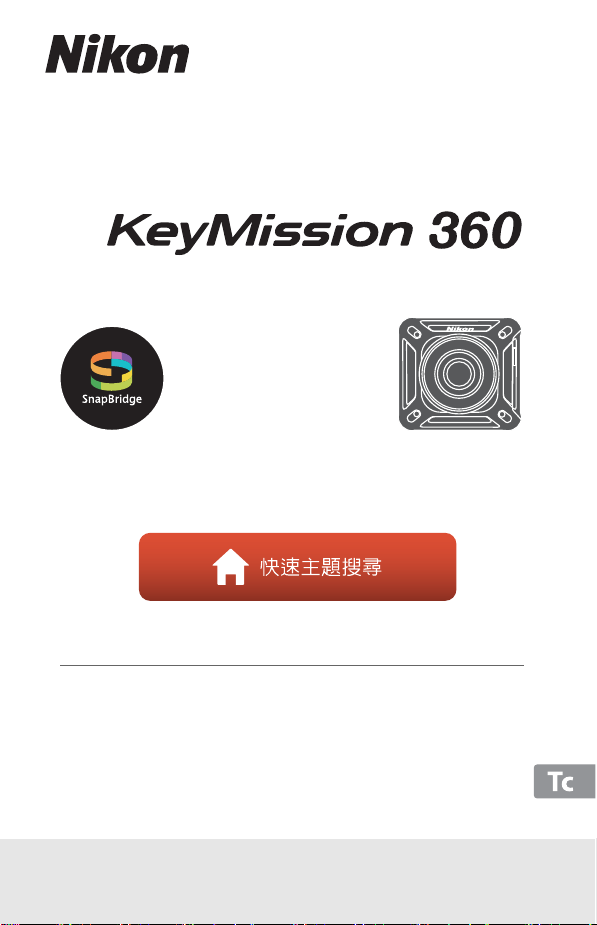
數碼相機
參考說明書
• 在使用本相機之前,請先仔細閱讀本說明書。
• 為確保正確使用本相機,請務必閱讀 「安全須知」
(第 x頁) , 「<重要事項> 關於防震、防水以及防塵性
能與結露的注意事項」(第 xiv頁)以及 「關於無線通
訊功能的注意事項」(第 46頁)。
• 閱讀本說明書後,請將其妥善保管以便今後可隨時查
閱。
൬Ⳍʙ㆛၃ଁ
Page 2

快速主題搜尋
輕觸或按一下任何頁面右下角的 可以返回此頁面。
主要主題
KeyMission 360....................................................................................................................... iii
SnapBridge ...............................................................................................................................v
簡介...........................................................................................................................................vii
目錄........................................................................................................................................xviii
相機組件 ...................................................................................................................................1
使用入門 ...................................................................................................................................5
使用相機 .................................................................................................................................25
將相機連接至電視或電腦 ...............................................................................................40
技術注意事項........................................................................................................................45
常用主題
安全須知
指示燈顯示 使用隨機提供的配件在電腦上查看 清潔及儲存
SnapBridge
防震與防水 配對
ii
Page 3
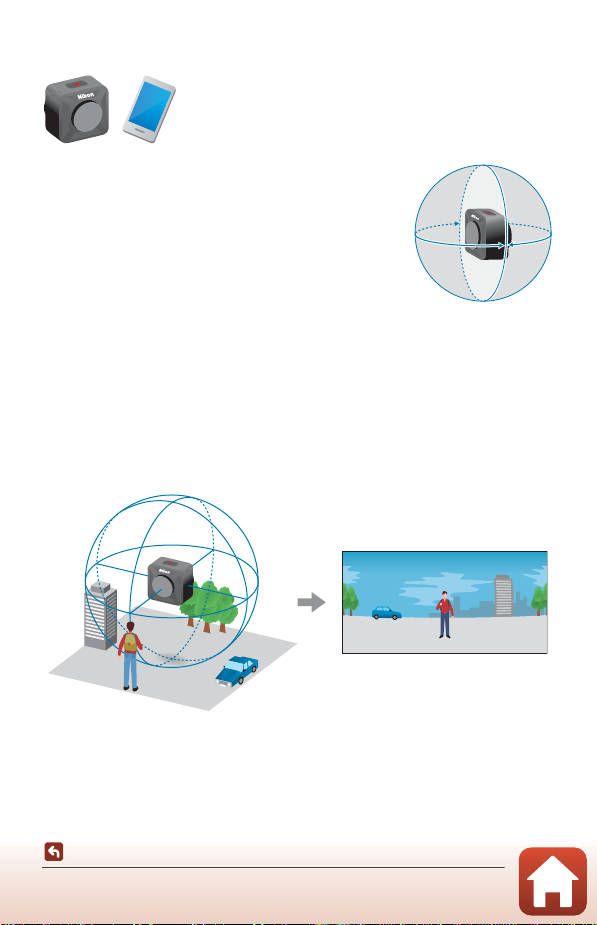
KeyMission 360
KeyMission 360 是一款新概念相機,與過往機型略有不
同。
• 製作 360° 內容
相機可以將具有約 180° 畫角的 2 個鏡頭所拍攝的影
像合成在一起,從而使您得到 360° 內容 (在水底
拍攝時除外)。
• 一鍵輕鬆拍攝
您可以按下按鍵以同時開啟相機並拍攝。
• 連接至智慧型裝置
因相機沒有螢幕,需使用專用應用程式進行各種操
作與設定。
• 多種配件擴闊拍攝能力
影像
在相機中處理拍攝的 2 張影像,儲存為單張影像。可以拍攝 4K UHD 尺寸的影
像。
• 相機可能無法拍攝距離相機頂部、底部或兩邊約 60 cm 內的主體。
• 在某些拍攝條件下,合成區域的邊界可能較為明顯。
• 在某些拍攝條件下,影像的合成邊界可能無法完全相符。
KeyMission 360
iii
Page 4
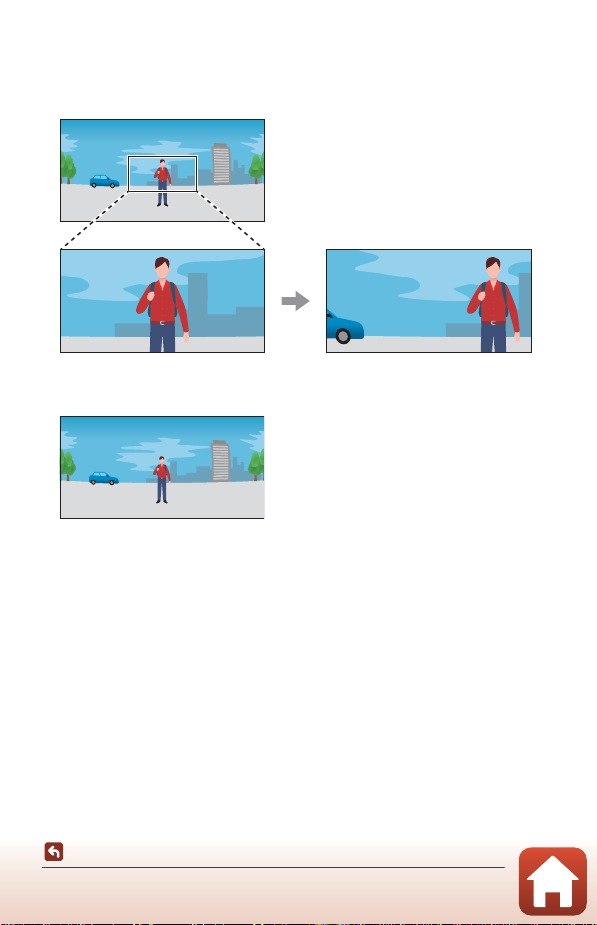
重播影像
• 使用 SnapBridge 360/170 應用程式、KeyMission 360/170 Utility 或電視
(HDMI 連接)重播:
顯示相機所處理單張影像之一部分,可以在移動視角時重播。
• 使用其他軟件重播:
顯示相機所處理的單張影像。重播期間無法移動視角。
使用 SnapBridge 360/170 應用程式可用的操作
• 遙控攝影
在遠離相機的地方釋放快門。
• 更改相機設定
更改與相機日期和時間、拍攝或指示燈亮度有關的設定。
• 影像重播與編輯
重播影像、裁剪靜態影像、編輯短片或從短片截取靜態影像。
有關詳細資訊,請參見 SnapBridge 360/170 應用程式線上說明。
iv
KeyMission 360
Page 5
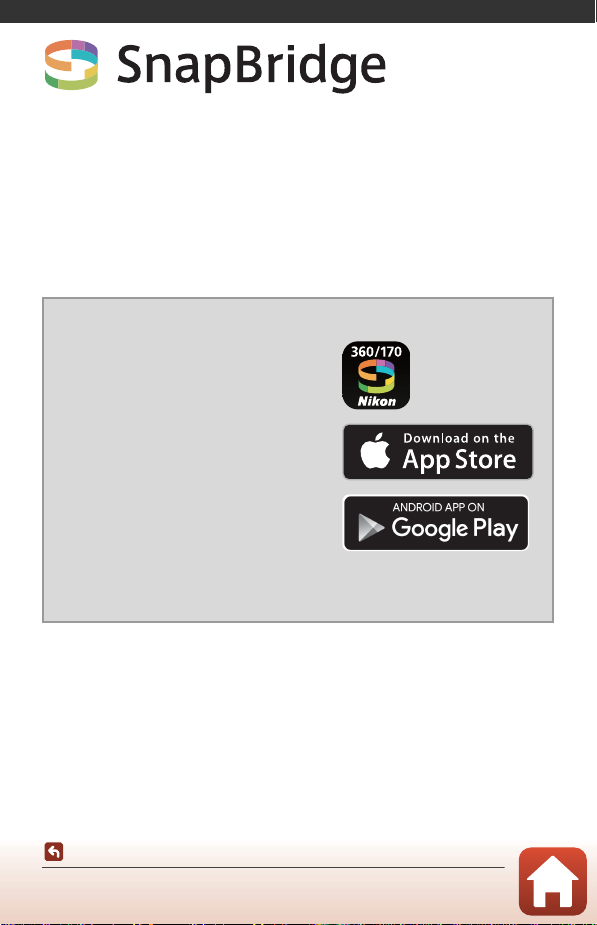
SnapBridge
將您的影像與世界融合為一
歡迎關注SnapBridge — 豐富您影像體驗的尼康服務新成員。
SnapBridge 可透過結合 Bluetooth® 低功耗 (BLE)技術和專門的
應用程式來連接相機與兼容智慧型裝置。使用尼康相機和鏡頭捕
捉的故事將在拍攝時自動傳輸至裝置。您甚至還可以毫不費力地
將它們上載至雲端儲存服務,從而可從您的所有裝置進行存取。
* 當相機在水底時,無法使用無線通訊。
下載 SnapBridge 應用程式開始體驗吧!
設定本相機、使用遙控攝影、重播影
像、更改設定等皆需要專用應用程式
「SnapBridge 360/170」。
設定相機之前,請在智慧型手機或平板
電腦上安裝專用應用程式。
僅透過幾個簡單的步驟,該應用程式便
可將您的尼康相機與兼容的 iPhone®、
iPad® 和/或 iPod touch® 或者執行
TM
Android
連線。您可從網站
(http://snapbridge.nikon.com)、Apple
App Store® 以及 Google Play
有關 SnapBridge 的最新資訊,請瀏覽本地尼康網站 (Aviii)。
作業系統的智慧型裝置進行
TM
免費獲取該應用程式。
SnapBridge
v
Page 6
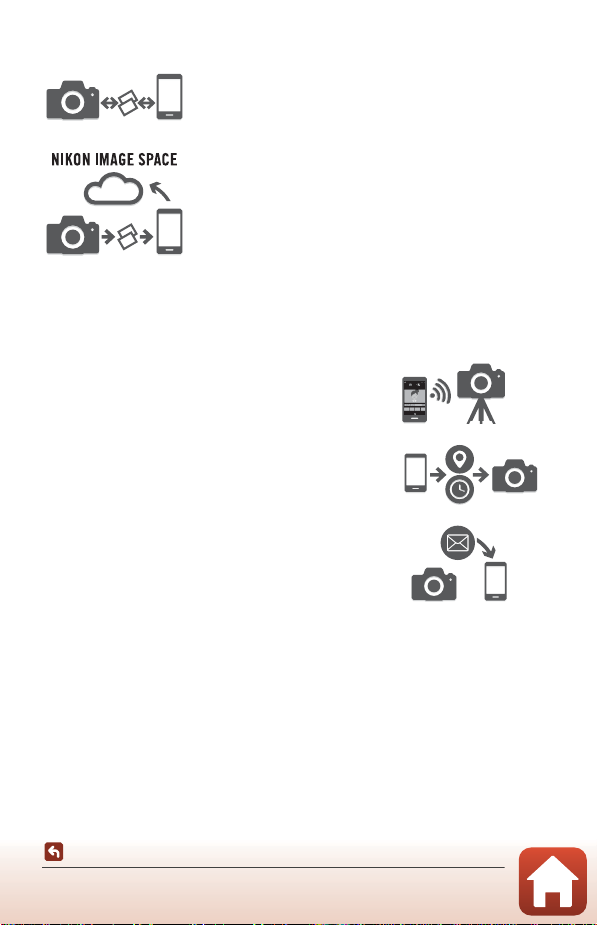
SnapBridge 360/170 為您提供激動人心的影像體驗…
兩個裝置之間持續連線,使照片可從相機自動傳
輸至智慧型裝置
所未有
上載相片和縮圖影像至 NIKON IMAGE SPACE 雲
2
端服務
1
無法自動傳輸短片。
2
NIKON IMAGE SPACE 不支援透過移動視角查看 360° 內容。
1
——線上照片分享的便利性前
豐富您影像生活的一系列服務包括:
• 相機遙控
• 自動更新相機的日期和時間資訊以及位
置資訊
• 接收相機的韌體更新
SnapBridge
vi
Page 7

簡介
請先閱讀本資訊
感謝您購買尼康 KeyMission 360數碼相機。
使用 「SnapBridge 360/170」
連接相機與智慧型手機或平板電腦皆需要專用應用程式
「SnapBridge 360/170」。
設定相機之前,請在智慧型手機或平板電腦 (Av) 上安裝專用應用程式。
本使用說明書中使用的符號和約定
• 輕觸或按一下各頁面右下角的 顯示 「快速主題搜尋」 (Aii)。
• 符號
符號 說明
B
此圖示表示警告以及資訊,這些資訊應於使用相機前閱讀。
C
此圖示表示注意事項以及資訊,這些資訊應於使用相機前閱讀。
A
此圖示表示其他頁面內含有相關資訊。
• 本說明書中,microSD、microSDHC 和 microSDXC 記憶卡統稱為 「記憶卡」。
• 購買時的設定被稱為 「預設設定」。
• 顯示在智慧型裝置螢幕上的選單項目名稱以及顯示在電腦螢幕上的按鍵名
稱或訊息以粗體形式表示。
• 在本使用說明書中,有時候會將影像從螢幕顯示範例中省略,以便更清楚
地顯示螢幕指示器。
簡介
請先閱讀本資訊
vii
Page 8

資訊和使用須知
全息圖:此設計為尼康產品的防
偽標誌。
終身學習
作為尼康 「終身學習」保證的一部分,下列網站將持續提供最新的線上產品支援、
教育及不斷更新的各類資訊:
• 美國用戶:http://www.nikonusa.com/
• 歐洲用戶:http://www.europe-nikon.com/support/
• 亞洲、大洋洲、中東及非洲的用戶:http://www.nikon-asia.com/
瀏覽這些網站,可持續獲得最新產品資訊、提示、常見問題回答 (FAQ) 以及有關數
碼圖像和相片的常規建議。其他資訊則可從當地尼康代理商處獲取。有關聯絡資
訊,請造訪以下網站。
http://imaging.nikon.com/
僅限使用尼康品牌的電子配件
尼康數碼相機按照最高標準進行設計、並具有複雜的電子電路。只有使用尼康公司
專為本尼康數碼相機設計製造並驗證合格的尼康品牌的電子配件 (包括電池充電
器、電池、AC 變壓器和 USB 線)才能夠達到本相機電子電路的運行和安全要求。
使用非尼康電子配件可能損壞相機並可能使您失去
尼康的保修權利。
使用沒有尼康全息圖的第三方二次鋰電池組可能會干擾相機的正常操作,或者導
致電池過熱、起火、破裂或洩漏。
有關尼康品牌配件的更多資訊,請聯絡當地的尼康授權經銷商。
拍攝重要照片之前
在重要場合拍攝照片之前 (如婚禮或在旅遊中使用相機之前),應先進行試拍,以
確保相機操作正常。對於本產品故障所導致的損害或利潤損失,尼康公司不承擔任
何責任。
簡介
請先閱讀本資訊
viii
Page 9
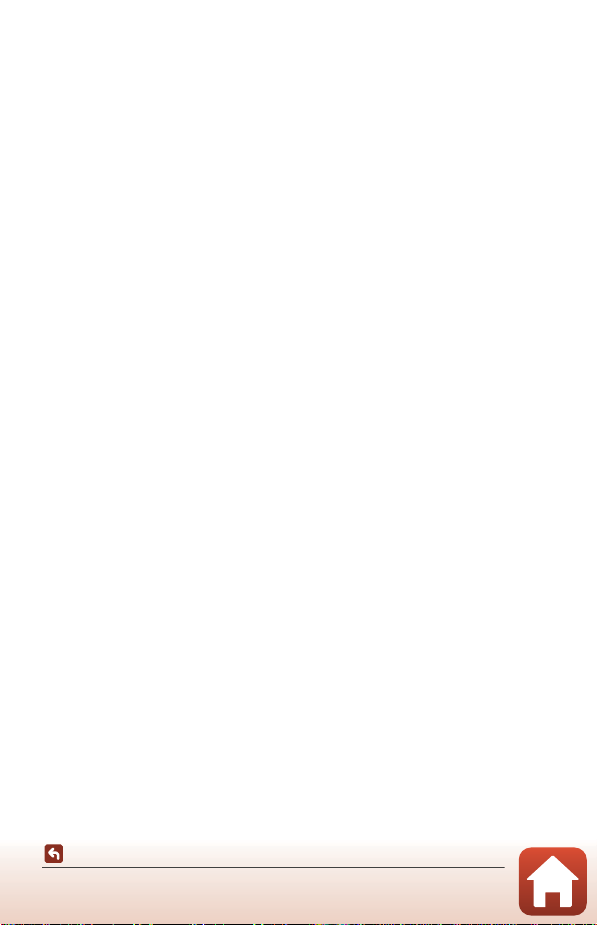
關於說明書
• 未經尼康公司的事先書面許可,對本產品所附說明書之任何內容,不得以任何方
式進行翻版、傳播、轉錄或儲存在可檢索系統內,或者翻譯成其他語言。
• 本使用說明書中的插圖和螢幕內容可能與實際產品有所不同。
• 尼康保留不必事先通知即可隨時變更這些使用說明書中所述軟件及硬體規格的權
利。
• 尼康公司對因使用本產品而引起的損害不承擔任何責任。
• 本公司已竭盡全力確保這些使用說明書中所述資訊的準確性和完善性。如果您發
現任何錯誤或遺漏,請向您居住地區的尼康代理商 (地址另附)反映,對此我們
深表感謝。
關於遵守版權的聲明
根據版權法規定,未經版權持有人的同意,不得擅自使用透過本相機建立的具有版
權之相片或短片。將相片或短片僅作個人用途時可以例外,但若將它們用於展覽或
實況表演,則即使是個人使用也有可能會受到限制。
資料儲存設備的廢棄處置
請注意,刪除影像或格式化記憶卡等資料儲存設備並不能徹底刪除原始影像資料。
有時可以用市售軟件對從丟棄的儲存設備中刪除的檔案進行恢復,從而可能會導致
對私人影像資料的惡意使用。確保此類資料的保密性是用戶的責任。
在丟棄資料儲存設備或將所有權轉移給他人之前,請用商業刪除軟件刪除所有資
料,或者使用 SnapBridge 360/170 應用程式 (A34) 中的c 相機 M 相機設定 M
格式化記憶卡對裝置進行格式化,然後用不含私人資訊的天空圖片等影像將其填滿
(c 相機 M 相機設定 M 位置資料 M關閉從智慧型裝置下載,然後拍照)。
接下來,在 SnapBridge 360/170 應用程式的c 相機 M 相機設定 M 全部重設中重設
所有相機設定。
對記憶卡進行毀壞時,注意不要造成人身傷害或財產損失。
注意:鐵氧體磁心
USB 訊號線,A/V 訊號線及交換式電源供應器上之 DC 電源輸出線上的鐵氧體磁心為
抑制電磁波干擾之用,請勿任意拆卸。
簡介
請先閱讀本資訊
ix
Page 10
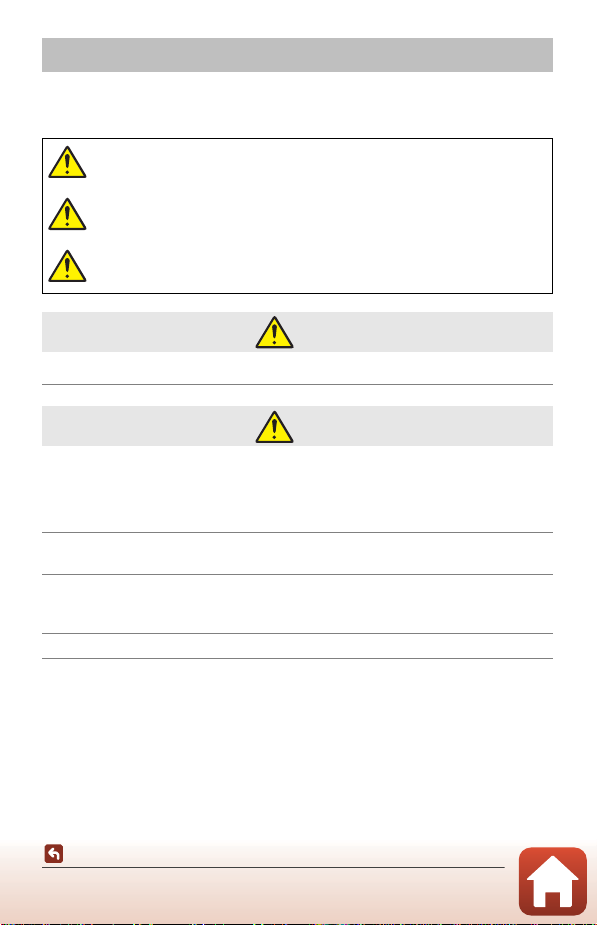
安全須知
為防止您的財產受損或者您自己或他人受傷,在使用本產品之前,請全面閱讀
“安全須知”。
請妥善保管這些安全指南,以便本產品的所有使用者可隨時查閱。
危險
警告
注意事項
• 勿直接佩戴在頭上。若不遵守此注意事項,可能會導致事故或其他傷害。
• 勿在行走或駕駛車輛時使用。將本產品固定在不會干擾機動車駕駛的地
方。若佩戴本產品會干擾必要裝置的使用,請勿佩戴。在會碰觸他人或其
他物品的場所請勿佩戴本產品。若不遵守這些注意事項,可能會導致事故
或其他傷害。
• 勿自行拆解或改裝本產品。勿觸碰由於摔落或其他意外事故而外露的內部
零件。若不遵守此注意事項,可能會導致觸電或其他傷害。
• 若發現任何不正常現象,如本產品冒煙、發熱或異味等,請立即取出電池
或斷開電源。若在此情形下繼續使用,可能會導致起火、灼傷或其他傷
害。
• 勿用濕手接觸插頭。若不遵守此注意事項,可能會導致起火或觸電。
若不遵守標有該圖示的注意事項,極有可
能會導致死亡或嚴重受傷。
若不遵守標有該圖示的注意事項,可能會
導致死亡或嚴重受傷。
若不遵守標有該圖示的注意事項,可能會
導致受傷或財產受損。
危險
警告
簡介
安全須知
x
Page 11
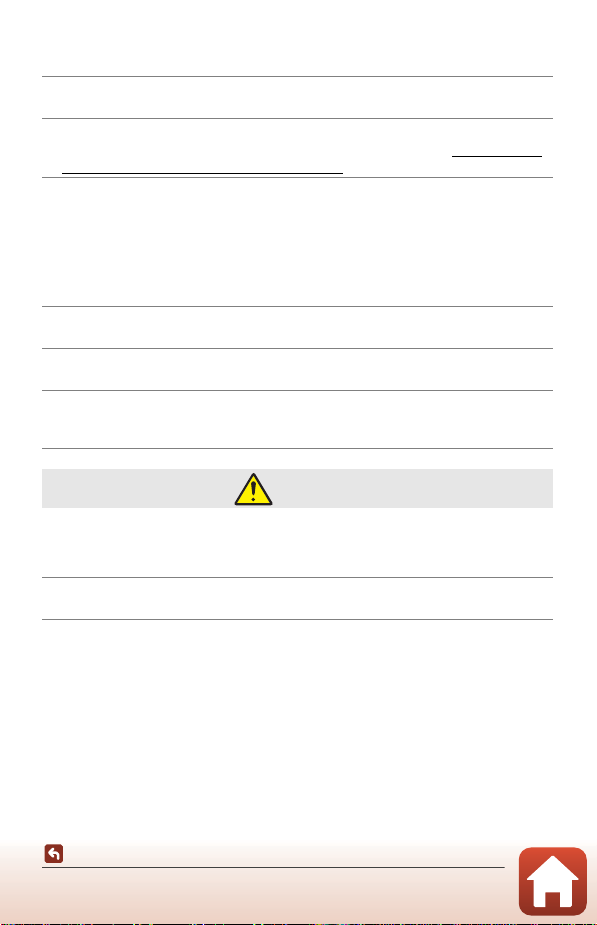
• 勿在本產品開啟期間或接通電源期間讓皮膚與其長時間持續接觸。若不遵
守此注意事項,可能會導致低溫灼傷。
• 勿在有丙烷氣、汽油或煙霧劑等易燃性粉塵或氣體的場所使用本產品。若
不遵守此注意事項,可能會導致爆炸或火災。
• 勿在兒童伸手可及之處保管本產品。若不遵守此注意事項,可能會導致受
傷或產品故障。另外,請注意細小部件有導致窒息的危險。若兒童誤吞了
本產品的任何部件,請立即尋求醫療協助。
• 勿使用非指定用於本產品的電池、充電器、AC 變壓器及 USB 線。使用指
定用於本產品的電池、充電器、AC 變壓器及 USB 線時,請勿:
- 損壞、改裝、用力拉扯或扭曲電線或傳輸線,將它們置於重物之下,或
者使它們靠近熱源或火焰。
- 使用為改變電壓而設計的旅行變壓器或配接器,或者使用直流變交流的
變流器。
若不遵守此注意事項,可能會導致起火或觸電。
• 在強雷雨天氣時進行充電或使用 AC 變壓器的情況下,請勿觸碰插頭。若不
遵守此注意事項,可能會導致觸電。
• 在溫度極高或極低的場所,勿用裸手直接接觸。若不遵守此注意事項,可
能會導致灼傷或凍傷。
• 確認本產品已正確穩固佩戴。注意周邊環境。遵守所有相關機構和比賽中
的規則和規定,安全使用本產品。若不遵守這些注意事項,可能會導致事
故或其他傷害。
注意事項
• 禁止使用本產品時,請將其關閉。禁止使用無線裝置時,請停用無線功
能。本產品產生的無線射頻輻射可能會干擾飛機上或者醫院或其他醫療機
構中的裝置。
• 若您將在較長時間內不使用本產品,請取出電池或斷開 AC 變壓器的連接。
若不遵守此注意事項,可能會導致起火或產品故障。
簡介
安全須知
xi
Page 12
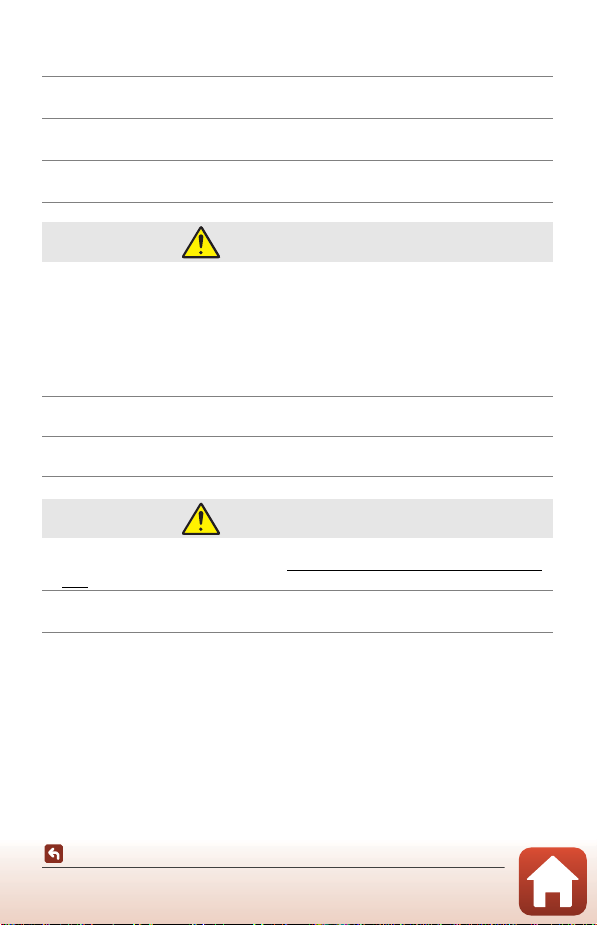
• 勿將本產品長時間放置在極其高溫的地方,如封閉的車內或直射陽光下。
若不遵守此注意事項,可能會導致起火或產品故障。
• 確認本裝置安裝正確,並定期檢查以防磨損和破損。若不遵守此注意事
項,可能會導致事故或其他傷害。
• 佩戴有本產品期間勿快速或過度晃動您的身體。若不遵守此注意事項,可
能會導致產品鬆脫,從而引發事故或其他傷害。
• 勿將本產品放置或安裝於不平穩的表面。若不遵守此注意事項,可能會導
致產品鬆脫或滑落,從而引發事故或其他傷害。
電池的危險注意事項
• 勿錯誤使用電池。若不遵守以下注意事項,可能會導致電池漏液、過熱、
破裂或起火:
- 僅可使用已被驗證可用於本產品的可充電電池。
- 勿將電池投入火中或加熱升溫。
- 勿自行拆解。
- 勿使電池終端接觸項鍊、髮夾或其他金屬物品而引起短路。
- 勿拋扔電池,或者使電池或其所在的產品受到強烈撞擊。
• 請使用指定方法充電。若不遵守此注意事項,可能會導致電池漏液、過
熱、破裂或起火。
• 若電池的電池液接觸到眼睛,請立即用大量清水沖洗並尋求醫療協助。若
不及時處理將可能導致眼睛受傷。
電池的警告注意事項
• 勿在兒童伸手可及之處保管電池。若兒童誤吞了電池,請立即尋求醫療協
助。
• 勿將電池浸入水中或暴露在雨中。若不遵守此注意事項,可能會導致起火
或產品故障。若本產品被弄濕,請立即用毛巾或類似物品將其擦乾。
簡介
安全須知
xii
Page 13

• 一旦發現電池變色或變形,請立即停止使用。若電池在指定的時間內未充
電,請停止為其充電。若不遵守這些注意事項,可能會導致電池漏液、過
熱、破裂或起火。
• 處理前,請用絕緣膠帶封好電池的終端。若金屬物品接觸到電池終端,可
能會導致過熱、破裂或起火。請按照當地的相關規定回收或處理電池。
• 若電池的電池液接觸到皮膚或衣物,請立即用大量清水沖洗接觸部位。若
不遵守此注意事項,可能會導致皮膚過敏。
簡介
安全須知
xiii
Page 14
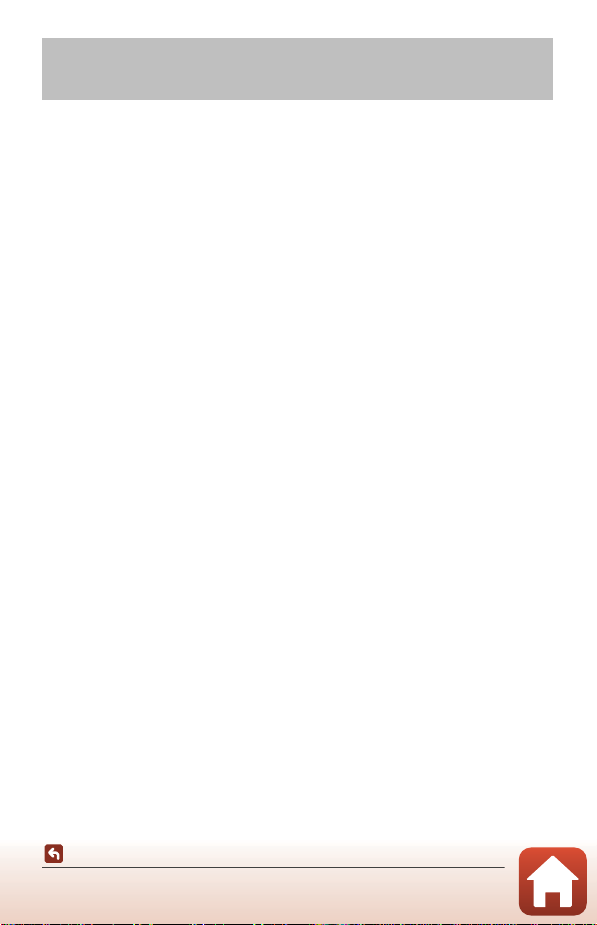
< 重要事項 > 關於防震、防水以及防塵性能與 結露的注意事項
• 這裏表述的防震、防水以及防塵性能不保證相機在任何條件下保持完全防
水或免受損壞和發生故障。
• 請勿掉落、擊打相機,或在其上方放置重物,使相機受到強烈撞擊、震動
或壓力。未能遵守本注意事項會使相機變形,造成水滲入內部或損壞密封
包裝,導致相機發生故障。
• 尼康保修卡不包括因不當操作相機而導致水滲入相機內部的故障。
關於防震性能的注意事項
本相機已通過尼康內部測試 (由 200 cm 掉落在 5 cm 厚夾板面板的測試),並
符合 MIL-STD 810F 方法 516.5-Shock
外觀的變化,如油漆剝落及相機的變形,不是尼康內部測試的範圍。
1
美國國防部測試方法標準。
本掉落測試將 5 部相機於 26 個方向 (8 個邊緣、12 個角落及 6 個面)從 122 cm
的高度掉落,確保所有 5 部相機通過測試 (如在測試中偵測到任何缺陷,則會測
試另外 5 部相機,以確保符合所有 5 部相機通過測試的準則)。
2
裝上鏡頭保護蓋或水底鏡頭保護蓋時。
關於防水及防塵性能的注意事項
相機分級相當於 JIS/IEC 第 8 級防水 (IPX8) 及 JIS/IEC 第 6 級防麈 (IP6X),能夠在水
深 30 m 的水底拍攝影像多達 60 分鐘。
1
本等級表明根據尼康定義的方法使用相機時,相機可於指定時間內承受指定水
壓。
2
如果裝上鏡頭保護蓋,相機可在深達約 20 m 的水中使用。
- 本相機的防水性能僅以淡水 (游泳池的水、河水、湖水)和海水進行測試。
- 本相機的內部並不防水。如果水滲入相機內部,會造成組件生鏽,導致相機修
理費用昂貴,甚至無法修理。
B 清潔時的注意事項
• 請勿使用尖銳的工具刺穿收音器或揚聲器的開口。如果相機內部受損,防水性能
將會退化。
• 請勿使用肥皂、中性洗潔劑或苯等化學製品進行清潔。
1
標準。
1, 2
2
xiv
簡介
<重要事項> 關於防震、防水以及防塵性能與結露的注意事項
Page 15
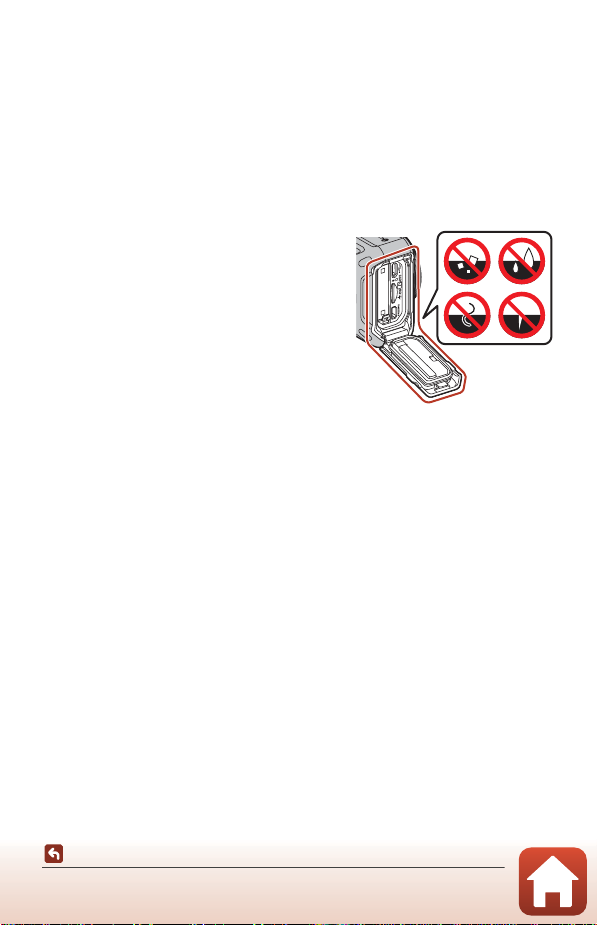
關於防震、防水及防塵性能的注意事項
• 請勿讓相機摔落、撞到石頭等硬物,或把相機丟到水面上。
• 請勿令相機在水底受到撞擊。
- 請勿將相機置於激流或瀑布之中,令相機受到水壓。
- 請勿沉入超過 30 m 深的水底使用。
- 確保不要將相機掉落水底。本相機不會浮在水中。
• 請勿在水底連續使用相機 60 分鐘或以上。
• 請勿將濕的記憶卡或電池插入相機。
- 當相機或手潮濕時,請勿開啟電池室/記憶卡插槽蓋。否則可能會導致
水滲入相機內部或造成相機故障。
• 請勿在水底開啟電池室/記憶卡插槽蓋。
• 如果水滴等水分黏附在相機外部或電池
室/記憶卡插槽蓋內,請立即用柔軟的
乾布擦掉。
- 如果異物黏附在相機外部或電池室/記
憶卡插槽蓋內,請立即用吹氣球或軟布
去除。
• 請勿使相機長時間處于寒冷或炎熱
(40°C 或以上)的條件下。
- 否則會造成防水性能退化。
- 在水底使用相機時,請確保水溫在 0°C
至 40°C 範圍內。
• 請勿在溫泉中使用相機。
在水底使用相機前
在水底使用相機前請檢查以下項目。
• 確保電池室/記憶卡插槽蓋內沒有異物。
• 確保電池室/記憶卡插槽蓋的防水包裝沒有破裂或變形。
- 確保防水包裝與相機未分離。
• 確保電池室/記憶卡插槽蓋穩固關閉。
- 確保電池室/記憶卡插槽蓋插鎖在 LOCK (鎖定) 位置 (A6)。
xv
簡介
<重要事項> 關於防震、防水以及防塵性能與結露的注意事項
Page 16
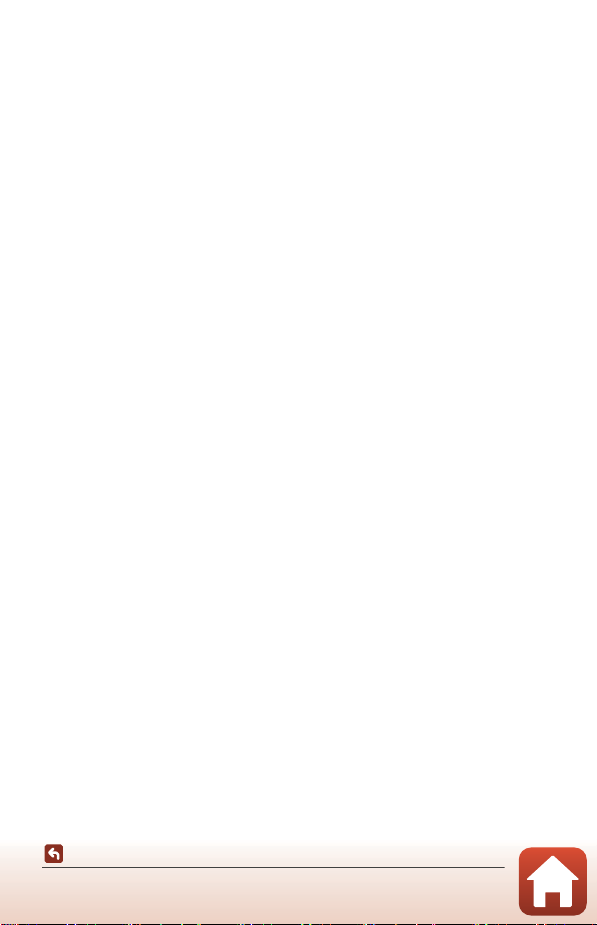
關於操作溫度、濕度及結露的注意事項
本相機的操作已在–10°C 至 +40°C 的溫度內進行測試。
在寒冷天氣地區或高海拔地區使用相機時,請注意以下事項。
• 當天氣寒冷時,電池性能會退化。使用前,將相機及電池放在衣服內保暖。
● 可能導致結露的環境情況
視乎在溫度驟變或濕度高的環境下或者相機狀況等下述條件而定,鏡頭內部、
鏡頭保護蓋或水底鏡頭保護蓋可能出現霧氣 (結露)。這並非故障或缺陷。
• 相機突然由高溫的地面環境浸入冷水中。
• 相機由寒冷的室外帶到大樓內等暖和的地方。
• 在濕度高的環境中開啟或關閉電池室/記憶卡插槽蓋。
• 相機、鏡頭保護蓋或水底鏡頭保護蓋安裝在一起時仍然潮濕。
• 相機長時間在低溫環境下使用。
● 減輕結露
• 開啟電池室/記憶卡插槽蓋,將相機和市售乾燥劑一起裝入塑膠袋等容器
內,然後將容器密封。
如果降低相機內部濕度,則不大可能發生結露。
• 在水底使用相機前,避免將其儲存在相機可能變熱的地方 (例如受陽光直
射的地方)。
相機變熱時將其帶到水底會因溫度突變發生結露。
● 清除霧氣
• 在環境溫度穩定 (避免溫度高、濕度高、沙粒或灰塵的地方)的地方關閉
相機,開啟電池室/記憶卡插槽蓋。
若要清除鏡頭上的霧氣,請取出電池和記憶卡,將電池室/記憶卡插槽蓋
保持開啟,使相機調節至環境溫度。如果鏡頭保護蓋或水底鏡頭保護蓋仍
有霧氣,取下保護蓋,擦除霧氣後,再將其安裝到相機上。
xvi
簡介
<重要事項> 關於防震、防水以及防塵性能與結露的注意事項
Page 17
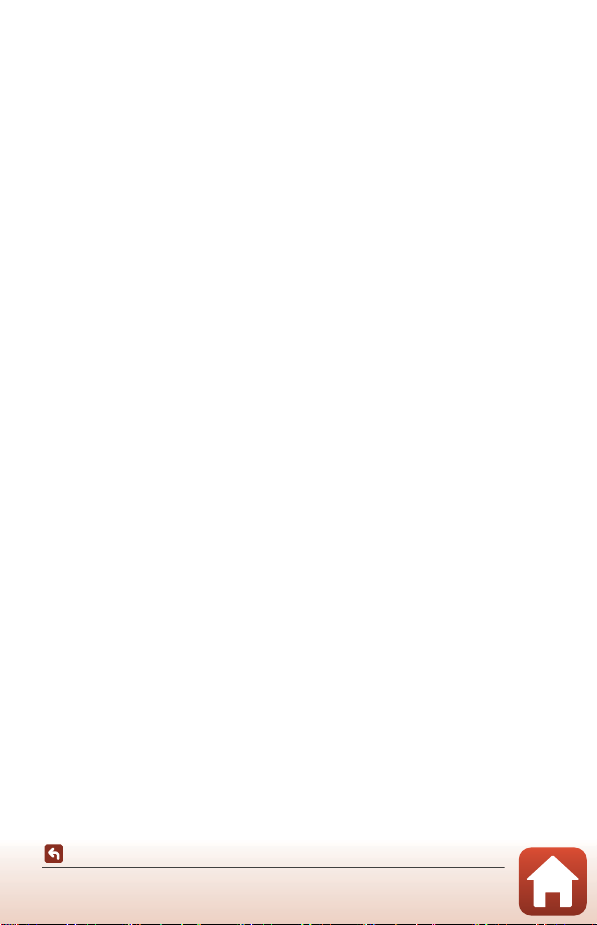
檢查與修理
• 如果相機受到撞擊,建議聯絡零售商或尼康授權服務代表,以確認防水性
能 (收費服務)。
• 如果防水包裝開始退化,請聯絡零售商或尼康授權服務代表。防水包裝的
防水性能可能於一年後開始退化。
• 如果水滲入相機內部,請立即停止使用,將其送到尼康授權服務代表。
xvii
簡介
<重要事項> 關於防震、防水以及防塵性能與結露的注意事項
Page 18

目錄
快速主題搜尋......................................................................................................................... ii
主要主題 .......................................................................................................................................................................... ii
常用主題 .......................................................................................................................................................................... ii
KeyMission 360...................................................................................................................... iii
SnapBridge .............................................................................................................................. v
簡介.......................................................................................................................................... vii
請先閱讀本資訊................................................................................................................................... vii
使用 「SnapBridge 360/170」.......................................................................................................................... vii
本使用說明書中使用的符號和約定......................................................................................................... vii
資訊和使用須知..................................................................................................................................................... viii
安全須知.................................................................................................................................................... x
< 重要事項 > 關於防震、防水以及防塵性能與結露的注意事項.................................. xiv
關於防震性能的注意事項.............................................................................................................................. xiv
關於防水及防塵性能的注意事項............................................................................................................. xiv
關於防震、防水及防塵性能的注意事項 ............................................................................................ xv
在水底使用相機前................................................................................................................................................ xv
關於操作溫度、濕度及結露的注意事項 ........................................................................................... xvi
檢查與修理................................................................................................................................................................ xvii
相機組件 .................................................................................................................................. 1
相機機身.................................................................................................................................................... 2
指示燈顯示............................................................................................................................................... 3
電源指示燈..................................................................................................................................................................... 3
狀態指示燈..................................................................................................................................................................... 4
目錄
xviii
Page 19
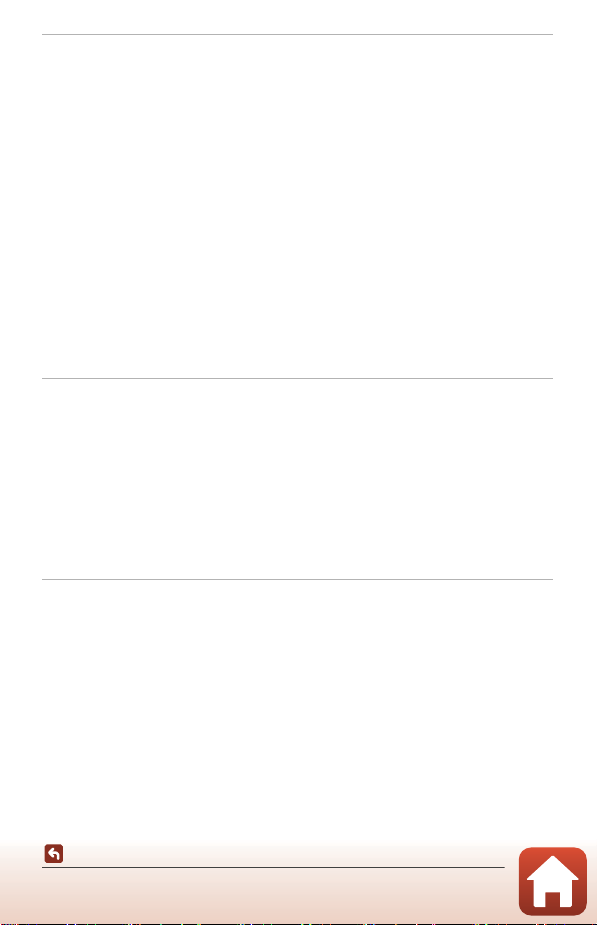
使用入門 .................................................................................................................................. 5
將電池和記憶卡插入相機.................................................................................................................. 6
移除電池或記憶卡................................................................................................................................................... 7
可使用的記憶卡......................................................................................................................................................... 7
對電池充電............................................................................................................................................... 8
開啟或關閉相機................................................................................................................................... 10
開啟相機 ....................................................................................................................................................................... 10
關閉相機 ....................................................................................................................................................................... 10
與智慧型手機或平板電腦配對...................................................................................................... 11
準備配對 ....................................................................................................................................................................... 11
初始配對 ....................................................................................................................................................................... 12
重新配對 ....................................................................................................................................................................... 16
Wi-Fi 連線 (iOS 使用者)................................................................................................................ 19
顯示 Wi-Fi 連線提示時........................................................................................................................................ 19
無法使用遙控攝影或下載所選照片時.................................................................................................. 21
安裝矽膠保護套................................................................................................................................... 22
鏡頭保護蓋/水底鏡頭保護蓋...................................................................................................... 23
安裝鏡頭保護蓋/水底鏡頭保護蓋........................................................................................................ 23
使用相機 ................................................................................................................................ 25
記錄短片或拍攝靜態影像................................................................................................................ 26
僅使用相機拍攝...................................................................................................................................................... 26
使用智慧型裝置拍攝........................................................................................................................................... 27
選擇短片模式........................................................................................................................................ 30
重播影像.................................................................................................................................................. 32
重播儲存在相機中的影像............................................................................................................................... 32
重播傳輸至智慧型裝置的影像.................................................................................................................... 33
更改設定.................................................................................................................................................. 34
使用基礎配接器與基礎固定底座................................................................................................. 37
將相機連接至電視或電腦 .............................................................................................. 40
使用影像.................................................................................................................................................. 41
在電視機上查看影像 ......................................................................................................................... 42
傳輸影像到電腦 (KeyMission 360/170 Utility).......................................................................... 43
安裝 KeyMission 360/170 Utility ..................................................................................................................... 43
傳輸影像至電腦...................................................................................................................................................... 43
目錄
xix
Page 20
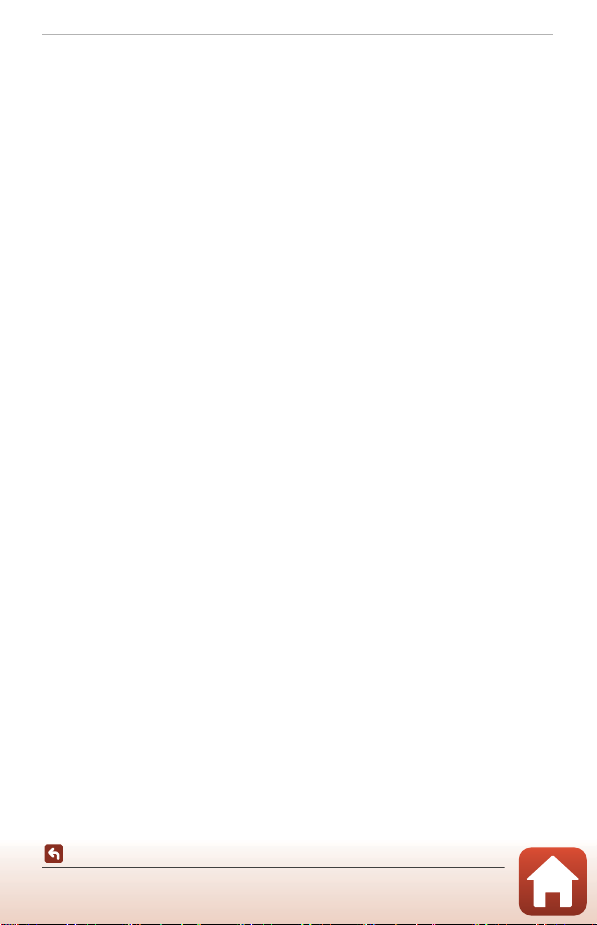
技術注意事項....................................................................................................................... 45
關於無線通訊功能的注意事項...................................................................................................... 46
愛護產品.................................................................................................................................................. 48
相機................................................................................................................................................................................... 48
電池................................................................................................................................................................................... 49
AC 變壓充電器.......................................................................................................................................................... 50
記憶卡............................................................................................................................................................................. 51
清潔及儲存............................................................................................................................................. 52
在水底使用相機後的清潔............................................................................................................................... 52
在除水底以外的情況下使用相機後清潔 ............................................................................................ 53
儲存................................................................................................................................................................................... 53
拍攝時無法同時使用的功能........................................................................................................... 54
錯誤訊息.................................................................................................................................................. 55
故障診斷.................................................................................................................................................. 57
檔案名稱.................................................................................................................................................. 61
配件 ........................................................................................................................................................... 62
使用 ML-L6 遙控器 (另購).......................................................................................................................... 65
規格 ........................................................................................................................................................... 70
索引 ........................................................................................................................................................... 76
目錄
xx
Page 21
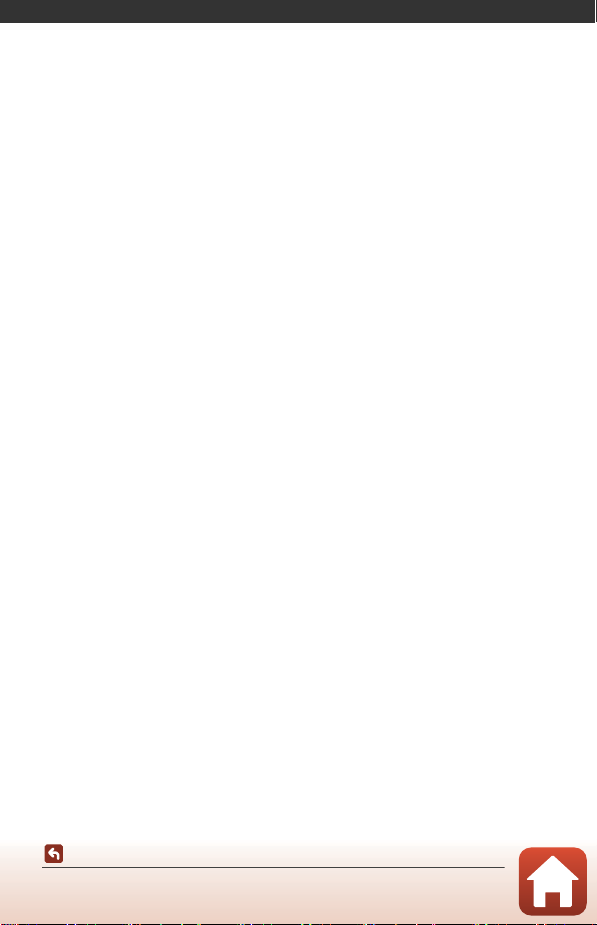
相機組件
相機機身 ...................................................................................................................................2
指示燈顯示 ..............................................................................................................................3
相機組件
1
Page 22
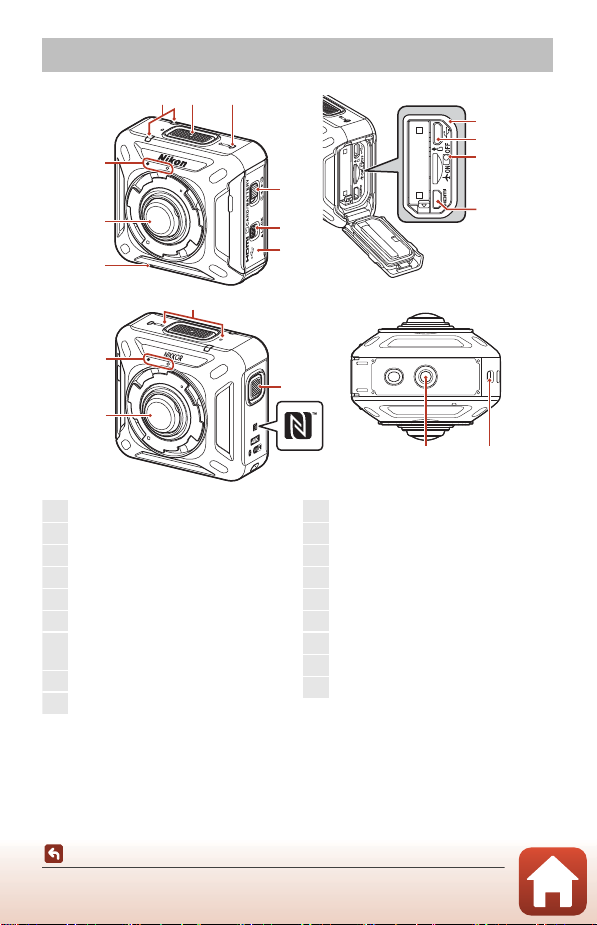
相機機身
前面
後面 底部
1
鏡頭保護蓋接環標記....................... 23
2
鏡頭
3
揚聲器
4
狀態指示燈 ................................... 4、26
5
短片拍攝按鍵...................................... 26
6
電源指示燈 ..................................... 3、8
7
電池室/記憶卡插槽蓋插鎖釋放
按鍵
8
電池室/記憶卡插槽蓋插鎖
9
電池室/記憶卡插槽蓋 .....................6
10
防水包裝
11
微型 USB 連接器 ......................... 8、41
12
飛行模式開關 ..................................... 15
13
HDMI 微型連接器 (D 型)............ 41
14
收音器 (立體聲)
15
相片拍攝按鍵 ..................................... 26
16
N-Mark (NFC 天線)................. 14、18
17
三腳架插孔 .......................................... 37
18
防摔掛繩孔
45
6
1
7
2
3
8
9
14
1
15
2
相機組件
相機機身
2
16
10
11
12
13
1817
Page 23
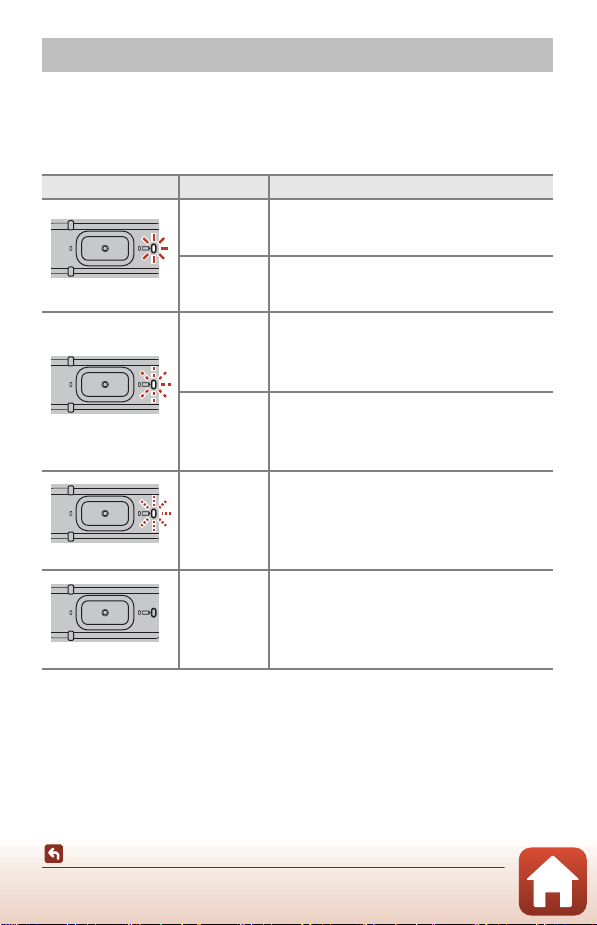
指示燈顯示
您可以查看指示燈來確認相機狀態。
在 SnapBridge 360/170 應用程式 (A34) 中使用c 相機 M 相機設定 M LED 亮度
變更指示燈亮度。
電源指示燈
狀態 顏色 說明
綠燈
• 電池電量在 30% 至 100% 以內。
• 相機正在偵測電腦。
亮起
閃爍
快速閃爍
熄滅
相機組件
指示燈顯示
橙燈 電池電量在 10% 至 30% 以內。
綠燈
紅燈 電池電量耗盡。充電或更換電池 (A8)。
綠燈 電池無法充電 (A8)。
• 電池正在充電。充電完成後熄滅。
• 相機透過 USB 線連接到電腦。
–
相機關閉。
3
Page 24
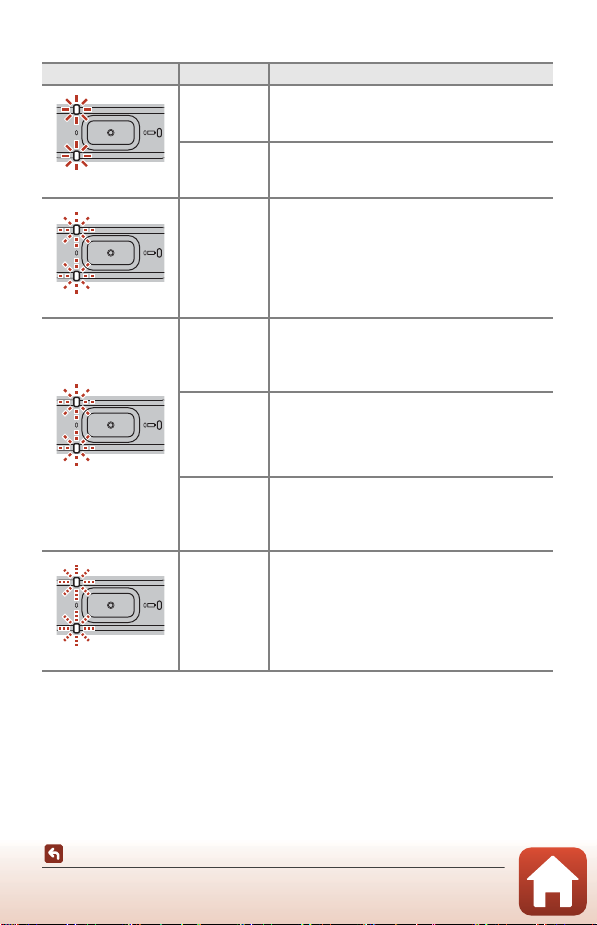
狀態指示燈
狀態 顏色 說明
綠燈 相機透過 HDMI 線連接到電視。
同時亮起
交替閃爍
同時閃爍
同時快速閃爍
紅燈
綠燈 相機處於等待配對狀態 (A11)。
綠燈
紅燈
紅燈/綠燈 韌體正在更新。
紅燈
相機正在標準短片或微時短片模式下記錄短
片。
• 配對完成。
• 相機正在拍攝靜態影像。
• 自拍正在倒數。
• 相機正在超級定時短片或循環記錄模式下
記錄短片。
• 相機正在儲存短片 (稍微快速閃爍)。
• 配對失敗。
• 沒有插入記憶卡 (A6)。
• 記憶體容量不足。
• 相機內部已經變熱。相機自動關閉。待相
機或電池溫度冷卻才繼續使用。
• 韌體版本更新失敗。
相機組件
指示燈顯示
4
Page 25
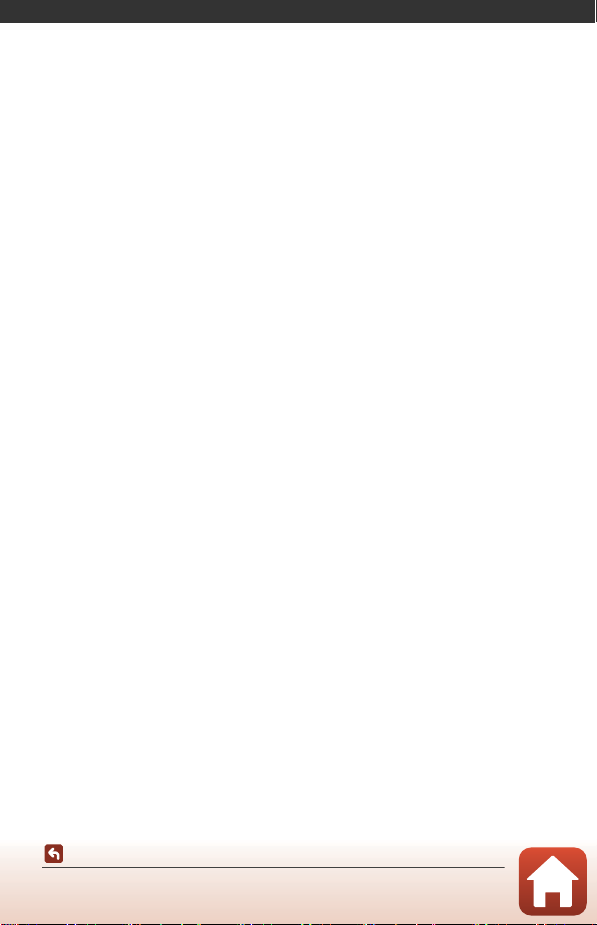
使用入門
將電池和記憶卡插入相機 .................................................................................................6
對電池充電 ..............................................................................................................................8
開啟或關閉相機...................................................................................................................10
與智慧型手機或平板電腦配對......................................................................................11
Wi-Fi 連線 (iOS 使用者)................................................................................................19
安裝矽膠保護套...................................................................................................................22
鏡頭保護蓋/水底鏡頭保護蓋......................................................................................23
使用入門
5
Page 26
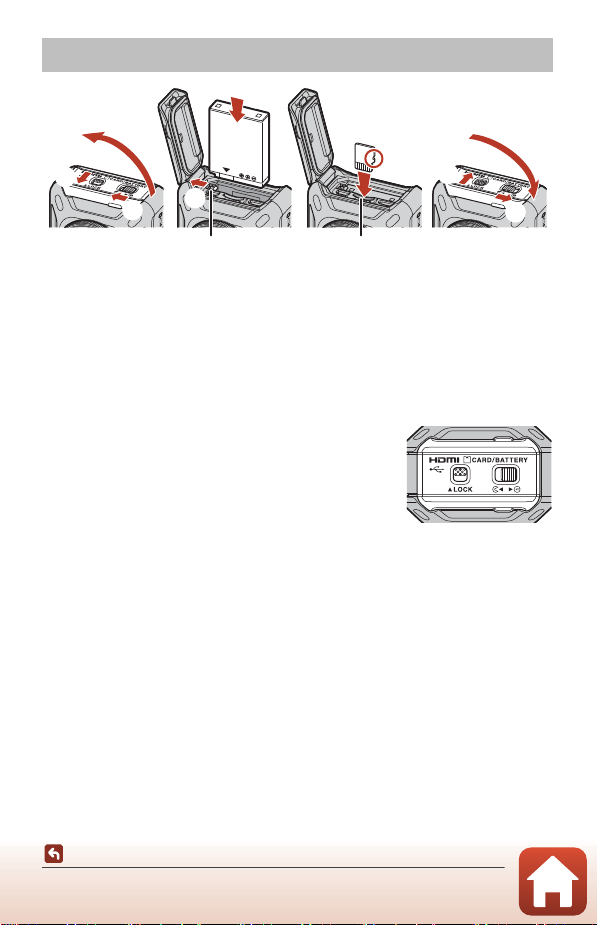
將電池和記憶卡插入相機
電池插鎖 記憶卡插槽
5
3
1
2
• 將電池室/記憶卡插槽蓋插鎖 (1) 解除鎖定,再將電池室 /記憶卡插槽蓋插
鎖釋放按鍵移動至 y 位置 (2),然後開啟電池室/記憶卡插槽蓋 (3)。
• 確保電池正負極方向正確,移動橙色的電池插鎖 (4),將電池完全插入
(5)。
• 滑入記憶卡直到卡入到位 (6)。
• 插入電池或記憶卡時,注意不要反轉或倒轉插入,否則會造成故障或令相
機或記憶卡受損。
• 關閉蓋子 (7),將電池室/記憶卡插槽蓋插鎖釋放按鍵移動至 z 位置
(8),然後將電池室/記憶卡插槽蓋插鎖移動至 LOCK (鎖定) 位置 (9)。
• 確定電池室/記憶卡插槽蓋插鎖和電池室/記憶
卡插槽蓋插鎖釋放按鍵的位置如右圖所示,而且
看不到橙色指示器。
4
B 關於防水及防塵性能的注意事項
有關詳細資訊,請參見 「關於防震、防水及防塵性能的注意事項」 (Axv)。
6
7
9
8
使用入門
將電池和記憶卡插入相機
6
Page 27
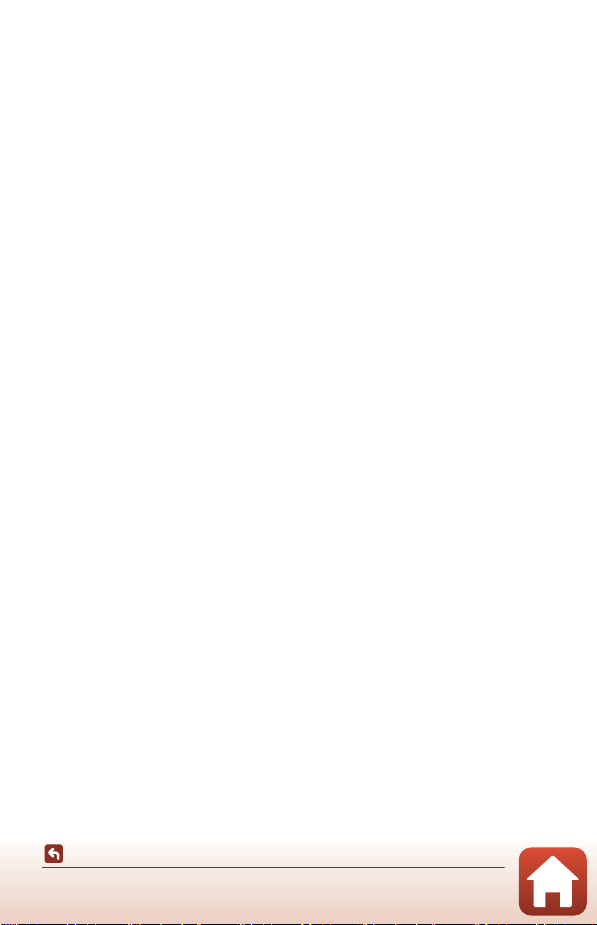
B 格式化記憶卡
如果是首次將用於其他裝置的記憶卡插入本相機,將記憶卡插入本相機,並務必使
用 SnapBridge 360/170 應用程式將其格式化。
• 請注意,格式化記憶卡將會永久刪除記憶卡上的所有影像和其他資料。在格式化
記憶卡之前一定要對您想要保留的影像進行備份。
• 將記憶卡插入相機,選擇 SnapBridge 360/170 應用程式 (A34) 中的c 相機 M 相機
設定 M 格式化記憶卡。
移除電池或記憶卡
關閉相機,確定電源指示燈和狀態指示燈已熄滅,然後打開電池室/記憶卡插
槽蓋。
• 移動電池插鎖以彈出電池。
• 輕力將記憶卡推入相機,就能使其稍稍彈出。
• 剛使用完相機後應小心對待相機、電池和記憶卡,因為它們可能會較熱。
• 為防止意外按下短片拍攝按鍵或相片拍攝按鍵並意外拍攝,建議您在攜帶
相機時取出電池。
可使用的記憶卡
相機支援 microSD、microSDHC 以及 microSDXC 記憶卡。
• 支援 UHS-I。
• 使用 SD 速度級別為 6 或更快的 microSDXC 記憶卡記錄短片。
- 當影像大小/每秒幅數為 2160/24p (4K UHD) 或 1920/24p 時,使用 UHS
速度級別為 3 或更快的記憶卡。
- 如果使用較低速度級別的記憶卡,記錄短片時可能會突然停止。
• 如果您使用讀卡器,應當確保它與您的記憶卡兼容。
• 有關特性、操作以及使用限制的資訊,請聯絡製造商。
使用入門
將電池和記憶卡插入相機
7
Page 28
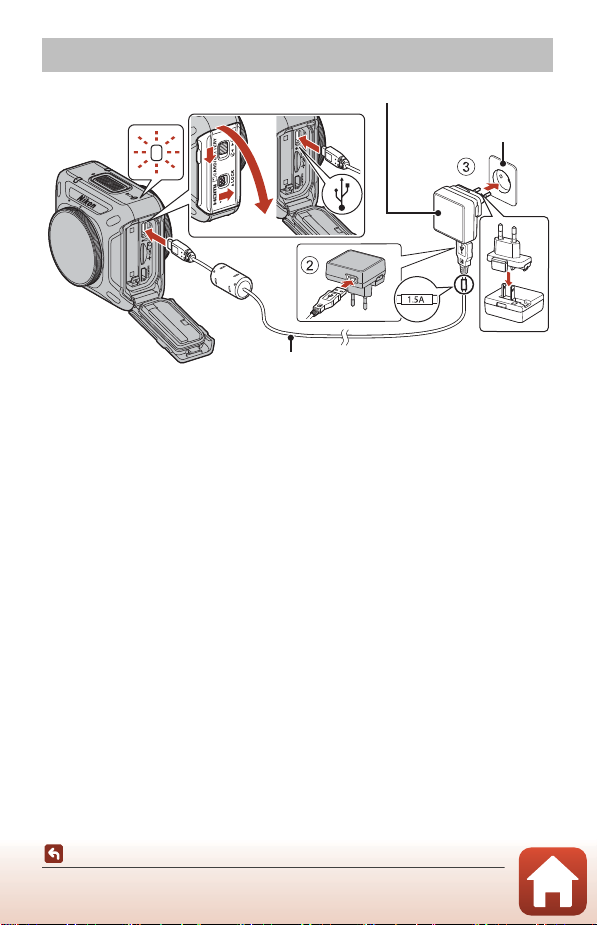
對電池充電
電源指示燈
電源插座
USB 線 (隨機提供)
AC 變壓充電器
1
如隨相機提供了轉接插頭*,請將其穩固連接到 AC 變壓充電器。連接兩者後,
試圖強行取下轉接插頭可能會損壞產品。
* 轉接插頭的形狀根據購買相機的國家或地區有所不同。
如果轉接插頭已經安裝到 AC 變壓充電器上,此步驟可以省略。
• 相機已裝入電池並連接電源插座時,將開始充電,如圖所示。電池正在充電
時,電源指示燈慢速閃爍綠燈。
• 充電結束後,電源指示燈會熄滅。請從電源插座拔出 AC 變壓充電器,然後
斷開 USB 線的連接。
為電量完全耗盡的電池充電,約需 2 小時 20 分鐘。
• 由於下列原因之一,當電源指示燈快速閃爍綠燈時,不能為電池充電。
- 環境溫度不適合充電。
-USB 線或 AC 變壓充電器沒有正確連接。
- 電池已受損。
B 關於 USB 線的注意事項
• 請勿使用除 UC-E21 以外的 USB 線。使用除 UC-E21 以外的 USB 線可能會導致過熱、
火災或觸電。
• 檢查插頭的形狀和方向,切勿以傾斜的角度來插入或拉出插頭。
B 關於使用 AC 變壓充電器充電的注意事項
為電池充電期間仍可使用相機,但會增加充電時間。
使用入門
對電池充電
8
Page 29
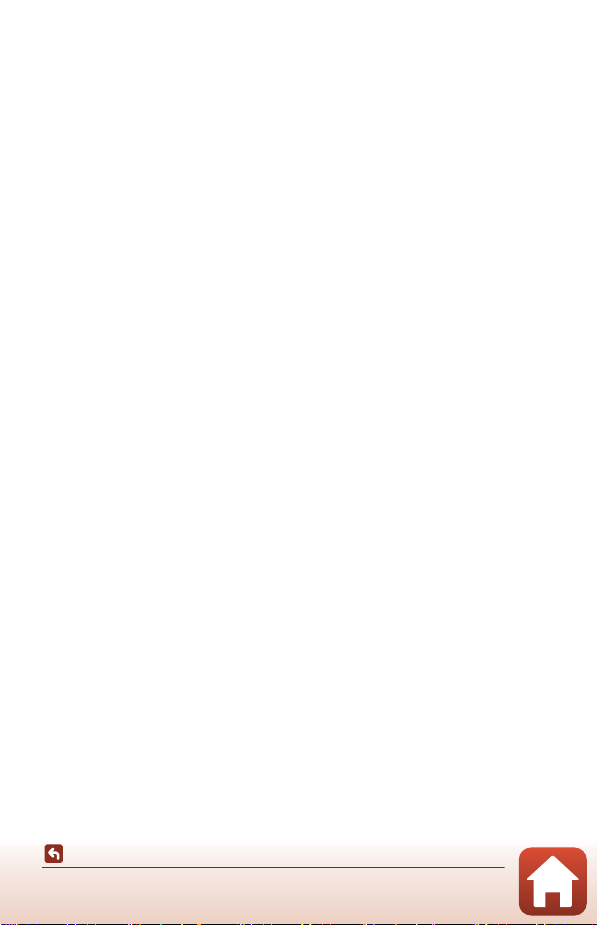
B 關於使用電腦充電的注意事項
當 SnapBridge 360/170 應用程式 (A34) 中的c 相機 M 相機設定 M 透過電腦充電 設
定為自動時,將相機連接到正在運行的電腦,插入相機的電池會使用透過電腦提供
的電源自動充電。
• 當連接到電腦時,相機會開啟並開始充電。在此期間無法使用按鍵操作相機。
• 對電量完全耗盡的電池充電約需要 3 小時 30 分鐘。在電池充電時傳輸影像會增加
充電時間。
• 電池充電完畢後,如果 30 分鐘內沒有與電腦進行通訊,則相機會自動關閉。
使用入門
對電池充電
9
Page 30
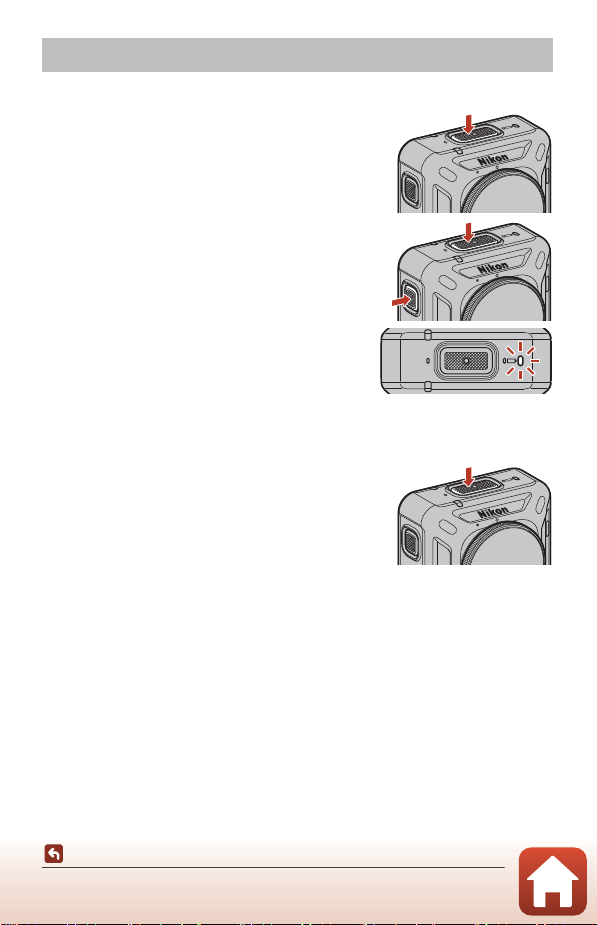
開啟或關閉相機
電源指示燈
開啟相機
• 按住短片拍攝按鍵約 3 秒鐘以開啟相機。
• 按下短片拍攝按鍵或相片拍攝按鍵開啟相機
時,拍攝開始。
• 當相機開啟時,電源指示燈亮起。
• 您可以查看電源指示燈 (A3) 或 SnapBridge
360/170 應用程式畫面來確認電池電量。
關閉相機
• 如果在相機開啟時按住短片拍攝按鍵約 3 秒
鐘,相機關閉。
• 在預設狀態下,如果相機在大約 30 秒鐘內沒
有執行任何操作,相機會自動關閉 (自動關
閉)。可以使用 SnapBridge 360/170 應用程式變
更設定。
• 當相機關閉時,電源指示燈熄滅。
B 購買時相機的狀態
購買時相機處於初始配對的待機模式 (A12)。若要拍攝而不配對,開啟相機的飛行
模式開關 (A2)。關閉飛行模式開關,相機將返回初始配對待機模式。
使用入門
開啟或關閉相機
10
Page 31

B 遙控攝影期間關閉相機
使用 SnapBridge 360/170 應用程式進行遙控攝影期間,相機上的按鍵被停用。若要關
閉相機,請退出遙控攝影。
有關遙控攝影的詳細資訊,請參見 SnapBridge 360/170 應用程式線上說明。
與智慧型手機或平板電腦配對
這裏配對是指用於透過藍牙將相機與智慧型手機或平板電腦 (以下稱為 「智
慧型裝置」)連線的設定。
• 智慧型裝置的螢幕顯示以及按鍵可能與實際螢幕有所不同。
準備配對
請事先做好配對準備工作。
相機
• 按住短片拍攝按鍵約 3 秒鐘以關閉相機 (A10)。當相機關閉時,電源指示
燈熄滅。相機開啟時,相機無法進入配對待機模式。
• 使用已充滿電的電池,以便相機不會在程序中關閉。
• 關閉飛行模式開關 (A2)。開啟時無法進行配對。
• 插入一個有足夠空餘空間的記憶卡。
• 拔掉 HDMI 線或 USB 線。
智慧型裝置
•
可使用兩種應用程式:「
與本相機配對時使用 「
準備工作完成後,開始配對。
配對程序視乎相機使用方式而有所不同。從 「初始配對」 (A12) 或 「重新配
對」 (A16) 執行程序。
SnapBridge
SnapBridge 360/170
」與 「
SnapBridge 360/170
」。
」。
使用入門
與智慧型手機或平板電腦配對
11
Page 32

初始配對
狀態指示燈
請在以下情況下執行初始配對:
• 購買相機後第一次配對時
• 更新相機韌體後第一次配對時
iOS 或不兼容 NFC 的 Android 裝置
1 準備配對 (A11)。
• 確定相機關閉 (電源指示燈熄滅)。
2 開啟智慧型裝置上的 Bluetooth 和 Wi-Fi。
• 不要從智慧型裝置的 Bluetooth 設定畫面配對。
3 安裝並啟動 SnapBridge 360/170 應用程式。
4 按下相機上的短片拍攝按鍵或相片拍
攝按鍵,使相機進入配對待機模式。
• 當狀態指示燈同時閃爍綠燈一段時間,然後
交替閃爍綠燈時,相機進入配對待機模式。
• 若相機保持在配對待機模式中約 4 分鐘,相
機會自動關閉 (電源指示燈熄滅)。若相機
在配對程序中關閉,按下相機上的短片拍攝
按鍵或相片拍攝按鍵,使相機進入配對待機
模式。
* 若即使按下短片拍攝按鍵或相片拍攝按鍵,
相機也不進入配對待機模式,請在相機關閉
的狀態下按住短片拍攝按鍵約 7 秒鐘。
使用入門
與智慧型手機或平板電腦配對
12
Page 33

5 當顯示如右圖所示的螢幕時,輕觸相機名
Ⳑℬ⎏ᑨ
ᑨờ
KeyMission 360_xxxxxxxx
稱。
• iOS:
輕觸相機名稱後顯示配件選擇螢幕時,請等待螢幕右上
角的 Bluetooth 圖示從白色變成灰色,然後輕觸相機名
稱。可能需要一些時間才會顯示相機名稱。
• 如果配對成功,顯示如右圖所示的螢幕。按照螢幕上的
指示說明操作。
• 如果配對成功,在下次開啟相機時,只需啟動
SnapBridge 360/170 應用程式,智慧型裝置即可自動配對
(使用以下選單解除配對或更新了相機韌體時除外)。
- a 連線 M 連線選項 M 結束配對
- c 相機 M 相機設定 M 全部重設
- c 相機 M 相機設定 M 網路選單 M 恢復預設設定
• 如果配對失敗,狀態指示燈會同時閃爍 6 次紅燈。當螢幕上顯示指示配對失
敗的訊息時,輕觸確定,從步驟 1 重複執行程序。
兼容 NFC 的 Android 裝置
1 準備配對 (A11)。
• 確定相機關閉 (電源指示燈熄滅)。
2 開啟智慧型裝置上的 Bluetooth、Wi-Fi 和 NFC。
• 不要從智慧型裝置的 Bluetooth 設定畫面配對。
3 安裝 SnapBridge 360/170 應用程式。
使用入門
與智慧型手機或平板電腦配對
13
Ⳑℬ⎏ᑨ
Ⳑℬ⎏
KeyMission 360_xxxxxxxx
Page 34

4 關閉所有使用 NFC 的應用程式,包括 SnapBridge 360/170 應
狀態指示燈
Ⳑℬ
KeyMission 360
用程式。
• 如果使用 NFC 的應用程式正在運行,配對可能失敗。
5 按下相機上的短片拍攝按鍵或相片拍
攝按鍵,使相機進入配對待機模式。
• 當狀態指示燈同時閃爍綠燈一段時間,然後
交替閃爍綠燈時,相機進入配對待機模式。
• 若相機保持在配對待機模式中約 4 分鐘,會
自動關閉 (電源指示燈熄滅)。若相機在配
對程序中關閉,按下相機上的短片拍攝按鍵
或相片拍攝按鍵,使相機進入配對待機模式。
* 若即使按下短片拍攝按鍵或相片拍攝按鍵,
相機也不進入配對待機模式,請在相機關閉
的狀態下按住短片拍攝按鍵約 7 秒鐘。
6 將智慧型裝置上的 NFC 天線輕觸相機上
的 Y(N-Mark)。
• SnapBridge 360/170 應用程式啟動。顯示已獲取
相機名稱。是否連線?時,選擇確定。
• 如果配對成功,顯示如右圖所示的螢幕。
• 如果配對成功,在下次開啟相機時,只需啟動
SnapBridge 360/170 應用程式,智慧型裝置即可自動配對
(使用以下選單解除配對或更新了相機韌體時除外)。
- a 連線 M 連線選項 M 結束配對
- c 相機 M 相機設定 M 全部重設
- c 相機 M 相機設定 M 網路選單 M 恢復預設設定
• 如果配對失敗,狀態指示燈會同時閃爍 6 次紅燈。當螢幕上顯示指示配對失
敗的訊息時,輕觸確定,從步驟 1 重複執行程序。
使用入門
與智慧型手機或平板電腦配對
14
Page 35

無法配對時
1 按住相機上的短片拍攝按鍵約 3 秒鐘,關閉相機。
• 當相機關閉時,電源指示燈熄滅。
2 關閉 SnapBridge 360/170 應用程式。
3
針對
iOS
,在智慧型裝置的
Bluetooth
• 針對 Android,執行步驟 4。
裝置 (註冊為相機名稱)。
Bluetooth
設定畫面中移除
4 按照 「初始配對」 (A12) 中的操作,重複配對程序。
B 禁止使用無線裝置的場所
開啟相機的飛行模式開關。這將暫時中
斷與智慧型裝置的持續連線,但是關閉
飛行模式時將自動重新建立連線。
C 顯示語言
根據智慧型裝置的顯示語言自動設定 SnapBridge 360/170 應用程式的顯示語言。如果
SnapBridge 360/170 應用程式不支援智慧型裝置的顯示語言,則設定為英語。
C 使用 SnapBridge 360/170 應用程式拍攝/重播/設定
有關詳細資訊,請參見 SnapBridge 360/170 應用程式線上說明 (在該應用程式中,
輕觸其他 M 資訊/設定 M 指示說明)。
使用入門
與智慧型手機或平板電腦配對
15
Page 36

重新配對
請在以下情況下執行重新配對:
• 在 SnapBridge 360/170 應用程式中使用以下選單之一移除相機後,再次與相
同的智慧型裝置配對時:
- a 連線 M 連線選項 M 結束配對
- c 相機 M 相機設定 M 全部重設
- c 相機 M 相機設定 M 網路選單 M 恢復預設設定
iOS 或不兼容 NFC 的 Android 裝置
1 準備配對 (A11)。
• 確定相機關閉 (電源指示燈熄滅)。
2 關閉 SnapBridge 360/170 應用程式。
3 針對 iOS,在智慧型裝置的 Bluetooth 設定畫面中移除
Bluetooth 裝置 (註冊為相機名稱)。
• 針對 Android,執行步驟 4。
4 開啟智慧型裝置上的 Bluetooth 和 Wi-Fi。
• 不要從智慧型裝置的 Bluetooth 設定畫面配對。
5 啟動 SnapBridge 360/170 應用程式。
使用入門
與智慧型手機或平板電腦配對
16
Page 37

6 按住相機上的短片拍攝按鍵約 7 秒
狀態指示燈
鐘,使相機進入配對待機模式。
• 當狀態指示燈同時閃爍綠燈一段時間,然後
交替閃爍綠燈時,相機進入配對待機模式。
• 若相機保持在配對待機模式中約 4 分鐘,相
機會自動關閉 (電源指示燈熄滅)。
7 輕觸a 連線 M 連線選項。
8 輕觸相機名稱。
• iOS:
輕觸相機名稱後顯示配件選擇螢幕時,請等待螢幕右上
角的 Bluetooth 圖示從白色變成灰色,然後輕觸相機名
稱。可能需要一些時間才會顯示相機名稱。
• 如果配對成功,顯示如右圖所示的螢幕。
使用入門
與智慧型手機或平板電腦配對
17
Ⳑℬ
Ⳑℬⴆㅮ
ⴆႹᑨƥ
KeyMission 360_XXXXXXXX
ⴆႹɺשᑨ˫Ⳗ⠗☾ᧃⶪଃȯ
Ⳑℬ
KeyMission 360
Page 38

兼容 NFC 的 Android 裝置
狀態指示燈
1 準備配對 (A11)。
• 確定相機關閉 (電源指示燈熄滅)。
2 開啟智慧型裝置上的 Bluetooth、Wi-Fi 和 NFC。
• 不要從智慧型裝置的 Bluetooth 設定畫面配對。
3 關閉所有使用 NFC 的應用程式,包括 SnapBridge 360/170 應
用程式。
• 如果使用 NFC 的應用程式正在運行,配對可能失敗。
4 按住相機上的短片拍攝按鍵約 7 秒
鐘,使相機進入配對待機模式。
• 當狀態指示燈同時閃爍綠燈一段時間,然後
交替閃爍綠燈時,相機進入配對待機模式。
• 若相機保持在配對待機模式中約 4 分鐘,相
機會自動關閉 (電源指示燈熄滅)。
5 將智慧型裝置上的 NFC 天線輕觸相機上
的 Y(N-Mark)。
• SnapBridge 360/170 應用程式啟動。顯示已獲取
相機名稱。是否連線?時,選擇確定。
• 如果配對成功,顯示如右圖所示的螢幕。
使用入門
與智慧型手機或平板電腦配對
Ⳑℬ
KeyMission 360
18
Page 39

Wi-Fi 連線 (iOS 使用者)
顯示 Wi-Fi 連線提示時
當 SnapBridge 360/170 應用程式需要 Wi-Fi 連線時,會顯示 Wi-Fi 連線提示。請
按照以下程序透過 Wi-Fi 連線至相機。
1 輕觸提示上的Go (前往)。
2 輕觸Settings (設定)前往Settings (設定)螢
幕。
3 輕觸Settings (設定)畫面頂部附近的Wi-Fi。
4 輕觸相機名稱。
Wi-Fi has been enabled on the
camera. Select
“KM360_XXXXXXXX” for “Wi-Fi” in
the iOS “Settings” display to
enable Wi-Fi download.
Tap “Go” to go to “Settings” > “SnapBridge
360/170”.
Close Go
使用入門
Wi-Fi 連線 (iOS 使用者)
19
Page 40

5 若提示輸入密碼,請輸入在相機中註冊的密
碼 (預設密碼為 「NikonKeyMission」)。
• 「N」、「 K」以及 「M」為大寫。
• 已建立 Wi-Fi 連線時,SnapBridge 360/170 應用程式上的已
配對相機中將顯示 Wi-Fi 圖示。
B 密碼
建議變更該預設密碼以保護您的隱私。可使用 SnapBridge 360/170 應用程式 (A34)
中的c 相機 M 相機設定 M 網路選單 M Wi-Fi M Wi-Fi 連線類型 M 密碼變更該密
碼。
為何顯示 Wi-Fi 連線提示
• SnapBridge 360/170 應用程式可在 Bluetooth 與 Wi-Fi 之間自動切換以節省用
電。當 SnapBridge 360/170 應用程式從 Bluetooth 切換到 Wi-Fi 時會顯示提
示。*
* 執行例如遙控攝影等操作時,從 Bluetooth 切換到 Wi-Fi 可能需要一些時間。
• 在下列情況下,Wi-Fi 連線會中斷。如果 Wi-Fi 連線中斷,智慧型裝置可能會
自動連線到其他 Wi-Fi 存取點。Wi-Fi 連線提示將根據需要再次顯示。
- 智慧型裝置自動鎖定時
- 相機進入休眠模式時
如果受到附近裝置的強烈干擾或離開相機標籤,Wi-Fi 連線也可能會中斷。
ᑨ
ⶪଃᑨ
使用入門
Wi-Fi 連線 (iOS 使用者)
20
Page 41

無法使用遙控攝影或下載所選照片時
即使配對與建立 Wi-Fi 連線後,如果您無法使用遙控攝影或下載所選照片,按
照以下操作或許能解決問題:
• 在 SnapBridge 360/170 應用程式中切換標籤
• 退出並再次啟動 SnapBridge 360/170 應用程式
• 結束配對,移除裝置,然後再次配對
結束配對,移除裝置,然後重新配對
1 輕觸a 連線 M 連線選項 M 結束配對。
• 結束配對,關閉 SnapBridge 360/170 應用程式。
Ⳑℬ
Ⳑℬⴆㅮ
Ⳑℬ
ⶪଃᑨ
KeyMission 360_XXXXXXXX
Wi-Fi
ѿ⥓
એח
ታⶪଃ
2 在智慧型裝置的 Bluetooth 設定畫面中移除 Bluetooth 裝置
(註冊為相機名稱)。
3 重新配對。
• 從步驟 4 按照程序 「iOS 或不兼容 NFC 的 Android 裝置」 (A16) 執行。
使用入門
Wi-Fi 連線 (iOS 使用者)
21
Page 42

安裝矽膠保護套
建議安裝矽膠保護套以減輕相機受到外力撞擊時的影響。
從矽膠保護套側面插入相機,使相機與矽膠保護套的尼康標誌重疊。
• 如果尼康標誌沒有重疊,影像中可能會出現矽膠保護套。
• 於水底使用相機時,請取下矽膠保護套,以防其可能發生移位而出現在影
像中。
B 關於矽膠保護套的注意事項
• 矽膠保護套採用矽膠製造。受損的部位可能發生開裂。
• 如果受到過大外力,矽膠保護套可能變鬆或破裂。
• 切勿存放在受陽光直射或高溫高濕的場所。
• 只能用淡水清洗。
• 切勿使用硬刷子或酒精、稀釋劑或是其他揮發性化學物質清潔。
• 本矽膠保護套無法完全保護相機或鏡頭免遭摔落或其他外力撞擊。
使用入門
安裝矽膠保護套
22
Page 43

鏡頭保護蓋/水底鏡頭保護蓋
務必安裝鏡頭保護蓋或水底鏡頭保護蓋以保護鏡頭,因為鏡頭是由玻璃製成。
• 鏡頭保護蓋:
用於保護鏡頭 (出廠時已安裝到相機上)。因為本相
機防水,雖然可以在水底使用,但拍攝的影像可能模
糊。鏡頭保護蓋可在深達約 20 m 的水中使用。
• 水底鏡頭保護蓋:
用於水底拍攝。水底鏡頭保護蓋可在深達 30 m 的水
中使用。
安裝鏡頭保護蓋/水底鏡頭保護蓋
這裏以使用鏡頭保護蓋為例說明。安裝或取下前,關閉相機。
1 將鏡頭保護蓋的標記與相機的
標記對齊 (R)。
2 朝箭頭所示方向旋轉鏡頭保護
蓋直至卡入到位,將鏡頭保護
蓋的標記與相機中心的標記對
齊 (S)。
• 將相同類型的保護蓋安裝到兩個鏡頭
上。
• 取下時,按照與安裝時相反的順序操
作。
使用入門
鏡頭保護蓋/水底鏡頭保護蓋
23
Page 44

B 關於鏡頭保護蓋/水底鏡頭保護蓋的注意事項
陸地 水底
裝上水底鏡頭保護蓋進行水底拍攝時的視覺化。
• 小心不要使保護蓋遭外力撞擊或摩擦。這樣做可能會導致刮傷或損壞。
• 不使用相機時,將相機裝上鏡頭保護蓋或水底鏡頭保護蓋,然後裝入軟布材質的
相機套。
B 關於安裝鏡頭保護蓋或水底鏡頭保護蓋的注意事項
• 用軟布或壓縮空氣除塵劑去除相機、鏡頭保護蓋或水底鏡頭保護蓋上的水或灰塵
等異物。如果相機、鏡頭保護蓋或水底鏡頭保護蓋互相連接時還是潮濕的,可能
會造成結露。
• 確定保護蓋穩固安裝。
B 關於水底鏡頭保護蓋的注意事項
裝上水底鏡頭保護蓋時,影像中有黑色邊框或條紋,因為保護蓋出現在影像中。
B 在水底使用相機
• 將 SnapBridge 360/170 應用程式中的水底設定為是 (A35)。
• 當相機在水底時,無法使用無線通訊。
• 水底有無法拍攝的拍攝範圍,因為與
在陸地拍攝的影像相比,在水底拍攝
的影像會被放大。因此您無法拍攝 360°
內容。
使用入門
鏡頭保護蓋/水底鏡頭保護蓋
24
Page 45

使用相機
記錄短片或拍攝靜態影像 ...............................................................................................26
選擇短片模式........................................................................................................................30
重播影像 .................................................................................................................................32
更改設定 .................................................................................................................................34
使用基礎配接器與基礎固定底座 .................................................................................37
使用相機
25
Page 46

記錄短片或拍攝靜態影像
狀態指示燈
在拍攝前,檢查相機的方向 (有尼康標誌的一面為前面)。
• 由於本相機會拍攝 360° 內容,因此在手持攝影期間,您的手會出現在影像
中。若要減少手出現的機會,請使用基礎配接器(A37) 來穩定相機並拍
攝。
• 相機可能無法拍攝距離相機頂部、底部或兩邊約 60 cm 內的主體,因為主體
在畫角 (畫面中的可視區域)外。拍攝時,將鏡頭對準重要主體。
• 若鏡頭保護蓋或水底鏡頭保護蓋上有指紋等污漬,污漬會出現在影像中或
使影像看似蒙上一層霧。請在拍攝前用柔軟的乾布擦掉污漬。
僅使用相機拍攝
1 按下短片拍攝按鍵或相片拍攝按鍵。
• 當相機關閉時,按下短片拍攝按鍵或相片拍
攝按鍵,相機自動開啟,並開始拍攝。
• 記錄短片的同時狀態指示燈亮起或閃爍紅燈
(A4)。若要結束短片記錄,再按一下短片拍
攝按鍵。
• 按下相片拍攝按鍵時,會發出快門音。當自
拍設定為2 秒或 10 秒時,相機發出嗶聲,指
示自拍已啟用,然後發出快門音。儲存靜態
影像時狀態指示燈同時閃爍綠燈。
• 使用 SnapBridge 360/170 應用程式操作期間,您可以更改音量。
使用相機
記錄短片或拍攝靜態影像
26
Page 47

使用智慧型裝置拍攝
1 將相機與智慧型裝置配對(A11)。
2 輕觸SnapBridge 360/170應用程式中的c 相機 M 遙控攝影。
• 顯示 Wi-Fi 連線的確認對話窗時,輕觸確定。針對 iOS,請在設定 M Wi-Fi下
選擇相機 SSID 以啟動 Wi-Fi 連線 (若出現提示,請輸入密碼;預設密碼為
「NikonKeyMission」)。
3 若要記錄短片,輕觸 。若要拍攝靜態影像,輕觸 。
• 記錄短片的同時狀態指示燈亮起或閃爍紅燈 (A4)。若要停止記錄短片,輕
觸。
• 輕觸 時,會發出快門音。當自拍設定為2 秒或10 秒時,相機發出嗶聲,
指示自拍已啟用,然後發出快門音。儲存靜態影像時狀態指示燈同時閃爍綠
燈。
使用
SnapBridge 360/170
•
• 拍攝的靜態影像會自動傳輸至智慧型裝置。
B 關於儲存短片或影像的注意事項
儲存短片或影像期間,狀態指示燈會同時亮起紅燈或閃爍綠燈。切勿開啟電池室/
記憶卡插槽蓋或移除電池或記憶卡。這樣做可能會遺失數據或令相機或記憶卡受
損。
B 關於曝光的注意事項
前面鏡頭和後面鏡頭的主體之間對比度高時,相機無法取得適當的曝光。使用
SnapBridge 360/170 應用程式 (A34) 中的c 相機 M 相機設定 M 拍攝選項 M 拍攝選
項 M 曝光補償調整亮度。
B 關於兩張影像合成區域的注意事項
• 在某些拍攝條件下,合成區域的邊界可能較為明顯。
• 在某些拍攝條件下,影像的合成邊界可能無法完全相符。
B 密碼
建議變更該預設密碼以保護您的隱私。可使用 SnapBridge 360/170 應用程式 (A34)
中的c 相機 M 相機設定 M 網路選單 M Wi-Fi M Wi-Fi 連線類型 M 密碼變更該密
碼。
應用程式操作期間,您可以更改音量。
使用相機
記錄短片或拍攝靜態影像
27
Page 48

C 可以儲存的影像數量
• 可以在 SnapBridge 360/170 應用程式的拍攝畫面上查看可儲存的概約影像數量。
• 請注意,由於 JPEG 壓縮的原因,即使所用的記憶卡擁有相同容量和相同影像大小
設定,可以儲存的影像數量仍會因應影像內容而出現頗大差異。此外,可以儲存
的影像數量可能視乎記憶卡品牌而不同。
最長短片記錄時間
單個短片的可記錄時間視記憶卡中的剩餘空間而定。
• 單個短片的剩餘記錄時間會在 SnapBridge 360/170 應用程式的拍攝畫面上顯
示出來。
• 視乎短片內容、主體移動或記憶卡類型,實際剩餘短片記錄時間可能不同。
• 使用 SD 速度級別為 6 或更快的 microSDXC 記憶卡記錄短片。
- 當影像大小/每秒幅數為 2160/24p (4K UHD) 或 1920/24p 時,使用 UHS
速度級別為 3 或更快的記憶卡。
- 如果使用較低速度級別的記憶卡,記錄短片時可能會突然停止。
B 相機溫度
• 若長時間用於記錄短片,或在炎熱地區使用時,相機也許會變熱。
• 如果在記錄短片時相機內部溫度過高,狀態指示燈會快速閃爍紅燈,相機將會自
動停止記錄。
相機停止記錄後,會自動關閉。
保持相機關閉,待其內部冷卻。
C 超過 4 GB 的短片
記錄檔案大小超過 4 GB 的短片時,會將短片分割為數個以 4 GB 為上限的檔案。
使用相機
記錄短片或拍攝靜態影像
28
Page 49

關於短片記錄的注意事項
B 關於已記錄短片的注意事項
• 以下現象可能會儲存在短片中。
- 在螢光燈、水銀燈或鈉燈的光線下,影像中可能會出現條紋。
- 快速從畫面的一邊移到另一邊的主體,例如移動中的火車或汽車,可能會出現
歪曲的情況。
- 使用相機搖鏡時,整個短片影像可能會出現歪曲的情況。
- 移動相機時,光線或其他明亮的區域或會留下殘餘影像。
• 視乎主體距離,在記錄和重播短片期間,具有重複圖案的主體 (布料、柵格、窗
戶等)可能會出現彩色線條。這種情況是由於主體圖案與影像感應器的分佈互相
干擾而產生;這並非故障。
使用相機
記錄短片或拍攝靜態影像
29
Page 50

選擇短片模式
在 SnapBridge 360/170 應用程式中使用短片模式 (A35) 選擇記錄所需的短片類
型。
• 標準短片:
記錄標準短片。
• 超級定時短片:
相機以快動作 (960/30p 或 960/25p) 記錄短片並儲存。用於在移動相機時記
錄短片。相機會壓縮主體的變化時間並儲存短片。
在6×設定下,記錄 6 分鐘的短片會以 1 分鐘短片重播。
• 循環記錄:
若相機記錄短片時超過指定時間,相機會從頭開始刪除已記錄的短片資料,
同時繼續記錄短片。
- 短片以 5 個獨立檔案記錄。1 個檔案的長度視乎指定時間而有所不同。
指定時間 1 個檔案的長度
5 分鐘 1 分鐘
10 分鐘 2 分鐘
30 分鐘 6 分鐘
60 分鐘 12 分鐘
- 若記錄時間超過指定時間,並且達到 1 個檔案的長度,相機會刪除第一
個檔案,同時繼續記錄短片。最近的資料會儲存到記憶卡上,生成指定
長度的短片。
- 如果最後一個檔案的長度沒有達到一個檔案的長度,會依原樣儲存。
例如:如果您以 5 分鐘的指定時間記錄 5 分 30 秒
儲存 5 個 1 分鐘的檔案和 1 個 30 秒的檔案 (最多 6 個檔案)。
- 在電視上重播儲存於相機中的已記錄短片時,分割的短片會連續重播。
使用相機
選擇短片模式
30
Page 51

• 微時短片:
相機可自動以指定的間隔拍攝靜態影像,以建立微時短片。
當NTSC/PAL (A35) 設定為NTSC時,相機會拍攝 300 幅影像。設定為 PAL
時,相機會拍攝 250 幅影像。
類型 間隔時間
2 秒 2 秒
5 秒 5 秒
10 秒 10 秒
30 秒 30 秒
1
星空
1
適合記錄星星的運動軌跡。
2
可以設定曝光鎖定 (僅鎖定 AE的是或否)。
2
2
2
2
30 秒 2 小時 30 分 2 小時 5 分
拍攝所需時間
NTSC PAL
10 分鐘 8 分 20 秒
25 分鐘 20 分 50 秒
50 分鐘 41 分 40 秒
2 小時 30 分 2 小時 5 分
B 關於微時短片的注意事項
• 如果電池沒有充滿電,相機可能無法拍攝所有影像。
• 記錄微時短片時使用三腳架穩定相機。
• 不會記錄聲音。
使用相機
選擇短片模式
31
Page 52

重播影像
重播儲存在相機中的影像
1 將相機與智慧型裝置配對(A11)。
2 輕觸SnapBridge 360/170應用程式中的c 相機 M 下載所選照
片。
• 顯示 Wi-Fi 連線的確認對話窗時,輕觸確定。針對 iOS,請在設定 M Wi-Fi 下
選擇相機 SSID 以啟動 Wi-Fi 連線 (若出現提示,請輸入密碼;預設密碼為
「NikonKeyMission」)。
• 顯示儲存在相機中的多張影像。
3 輕觸要重播的影像,然後在顯示的畫面上輕觸h。
• 會重播影像。重播期間拖曳螢幕可移動視角。
• 若要將影像傳輸至智慧型裝置,請在重播影像時按照以下程序操作。
-Android:輕觸i M 下載,然後按照螢幕上的指示說明操作。
-iOS:輕觸下載,然後按照螢幕上的指示說明操作。
• 您可透過下述程序檢查已傳輸的影像。
-Android:b 圖庫 M 裝置上的照片
-iOS:b 圖庫 M 全部
B 密碼
建議變更該預設密碼以保護您的隱私。可使用 SnapBridge 360/170 應用程式 (A34)
中的c 相機 M 相機設定 M 網路選單 M Wi-Fi M Wi-Fi 連線類型 M 密碼變更該密
碼。
使用相機
重播影像
32
Page 53

重播傳輸至智慧型裝置的影像
1 輕觸SnapBridge 360/170應用程式中的b 圖庫。
2 選擇一種圖庫類型。
• 最新下載:顯示從相機自動下載的多張新影像。最新下載中不會顯示使用遙
控攝影拍攝的影像或使用下載所選照片傳輸的影像。
• 裝置上的照片 (Android) /全部(iOS):顯示從相機傳輸的全部影像。
3 輕觸要重播的影像,然後在顯示的畫面上輕觸h。
• 會重播影像。重播期間拖曳螢幕可移動視角。
• 還可以編輯影像,如裁剪。有關詳細資訊,請參見 SnapBridge 360/170 應用
程式線上說明。
C 在電腦上編輯影像
如果將拍攝的影像傳輸至電腦,您可以使用 KeyMission 360/170 Utility 編輯影像。
有關詳細資訊,請參見KeyMission 360/170 Utility線上說明。
使用相機
重播影像
33
Page 54

更改設定
請在 SnapBridge 360/170 應用程式中執行以下操作以更改相機設定。
首先將相機與智慧型裝置配對 (A11)。
• c 相機 M 相機設定
選項 說明
日期和時間 設定相機時鐘。
聲音設定
自動關閉
LED 亮度
透過電腦充電
影像註釋 使用輸入註釋記錄的註釋會附加到影像上。
版權資訊
位置資料
韌體版本 查看相機目前的韌體版本。
網路選單 配置無線網路設定以連接相機和智慧型裝置。
自動傳送選項
Wi-Fi
Bluetooth
恢復預設設定 將所有網路選單設定恢復為預設值。
操作期間設定音量。
• 高、標準 (預設設定)、低、 關閉
設定拍攝後直到相機關閉前所需經過的時間。
• 2 秒、5 秒、30 秒 (預設設定)、1 分鐘、 5 分
鐘
設定指示燈亮度。
• 高、標準 (預設設定)、低、 關閉
設定相機內的電池是否在相機連接到電腦時進行
充電。
使用拍攝者與版權記錄的版權資訊會附加到影像
上。
設定是否將拍攝位置資訊新增到您拍攝的影像
上。
設定是否將拍攝的影像自動上傳至智慧型裝置。
不能使用自動傳送選項上載短片。若要將短片傳
輸至智慧型裝置,請使用 SnapBridge 360/170 應
用程式。
配置 Wi-Fi 連線設定。
配置 Bluetooth 連線設定。
使用相機
更改設定
34
Page 55

選項 說明
拍攝選項 變更與拍攝有關的設定。
選擇記錄所需的短片選項。
• 標準短片
• 超級定時短片:2×、4×、6×、10×、 15×
• 循環記錄:5 分鐘、10 分鐘、30 分鐘、 60 分
鐘
• 微時短片:2 秒、5 秒、10 秒、30 秒、 星空
設定短片影像大小。
• 當 NTSC/PAL 設定為 NTSC
2160/24p、1920/24p (預設設定)、960/
30p、640/120p、 320/240p
• 當 NTSC/PAL 設定為 PAL
2160/24p、1920/24p (預設設定)、
960/25p、640/100p、 320/200p
選擇記錄短片時使用的每秒幅數。
設定靜態影像大小。
• 7744×3872 (預設設定)、 38
經過預設的時間時自動拍攝靜態影像。
• 關閉、2 秒 (預設設定)、 10 秒
降低遺失高光細節與陰影。
調整白平衡以適應光源,使影像色彩與肉眼看到
的色彩相匹配。
• 自動 (預設設定):自動調整白平衡。
• 日光:在陽光直射時使用。
• 白熾燈:在白熾燈照明下使用。
• 螢光燈:在螢光燈照明下使用。
• 陰天:在陰天時使用。
短片
靜態影像
拍攝選項
短片模式
(A30)
短片選項
NTSC/PAL
減低風聲 設定在記錄短片時是否減低風聲。
影像大小
自拍
水底 水底拍攝時設定為是。
主動式
D-Lighting
白平衡
72×1936
使用相機
更改設定
35
Page 56

選項 說明
變更儲存影像的色調。
• 標準 (預設設定):使用標準處理以取得平衡
色彩選項
拍攝選項
曝光補償
恢復預設設定 將所有拍攝選項設定恢復為預設值。
格式化記憶卡 格式化記憶卡。
全部重設 將相機設定重設為預設值。
的結果。建議在大多數情況下使用。
• 鮮艷:增強影像的鮮艷度,提升相片列印效
果。適用於突出藍色、紅色、綠色等主色彩的
影像。
• 單色濾鏡:以黑白色調拍攝的影像。
調整影像整體的亮度 (–2.0 – +2.0 EV,增量為
1/3 EV)。
• c 相機 M 遙控選項
選項 說明
選擇連線 選擇相機與智慧型裝置或相機與遙控。
遙控配對 用於將未與相機配對的遙控器註冊到相機。
• 視乎相機狀態,某些選單選項不能設定。
• 有關詳細資訊,請參見 SnapBridge 360/170 應用程式線上說明。
使用相機
更改設定
36
Page 57

使用基礎配接器與基礎固定底座
將基礎配接器安裝到相機上,可以使用基礎固定底座等專用配件。
• 為了增強附著力,請於使用本相機前 24 小時或更久之前安裝基礎固定底
座。
1 將相機螺絲與相機的三腳架插孔對
齊(1),然後擰緊螺絲旋鈕
(2)。
2 將基礎配接器的鎖扣安裝到基礎固
定底座上。
• 同時握住鎖扣的兩個突出部時,滑動鎖扣直
至其卡入到位。
• 拆下鎖扣時,同時握住鎖扣的兩個突出部,
然後朝安裝的相反方向滑動。
使用相機
使用基礎配接器與基礎固定底座
37
Page 58

3 調整相機角度。
• 鬆開雲台鎖鈕 (1),設定相機角度
(2),然後擰緊雲台鎖鈕 (3)。
4 確保要安裝基礎固定底座的表面沒有異物。
• 如有灰塵或水等異物,請擦除乾淨。
5 撕下基礎固定底座背面的離型紙,用力按基礎固定底座,固
定整個表面。
使用相機
使用基礎配接器與基礎固定底座
38
Page 59

基礎固定底座
基礎固定底座是一種配件,用於輕鬆安裝和拆卸安裝於相機上的基礎配接器。
將基礎固定底座安裝到您要安裝相機的地方。
使用平面型或弧面型,視乎要安裝基礎固定底座的表面而有所不同。
基礎固定底座不適合在車輛上使用。請勿安裝到車輛上。
• 基礎固定底座 (平面):
適合安裝到平坦表面。
• 基礎固定底座 (弧面):
適合安裝到例如頭盔等弧形表面。
B 關於使用基礎配接器與基礎固定底座的注意事項
• 切勿在會受到突增負荷的環境中使用基礎配接器和基礎固定底座,例如直接安裝
在雪橇或滑雪板上。突增負荷會損壞配件或使基礎固定底座脫離。
• 安裝並拆卸基礎固定底座之後,無法再次使用。
• 視乎安裝基礎固定底座的材料而定,表面可能損壞,或是油漆可能剝落。安裝基
礎固定底座時請小心。
• 基礎固定底座不適合安裝到木質或混凝土等粗糙材料製成的表面上。
使用相機
使用基礎配接器與基礎固定底座
39
Page 60

將相機連接至電視或電腦
使用影像 .................................................................................................................................41
在電視機上查看影像 .........................................................................................................42
傳輸影像到電腦 (KeyMission 360/170 Utility)..........................................................43
將相機連接至電視或電腦
40
Page 61

使用影像
開啟電池室/記憶
卡插槽蓋。
HDMI 微型連接器
(D 型)
插入插頭。
微型 USB 連接器
除了使用 SnapBridge 360/170 應用程式 (Av) 欣賞拍攝的影像,您也可以透過
將相機連接至下述裝置以多種方式使用影像。
在電視機上查看影像
相機拍攝的影像及短片可以在電視上觀看。
連接方式:將市面銷售的 HDMI 線連接至電視機的 HDMI 輸入插
孔中。
傳輸影像到電腦 (KeyMission 360/170 Utility)
您可以將影像與短片傳輸到電腦,以便查看和編輯。
連接方式:利用 USB 線將相機連接至電腦的 USB 埠。
• 在連接電腦前,先將 KeyMission 360/170 Utility 安裝到電腦
上。
B 關於將接線連接到相機的注意事項
• 在連接或斷開接線之前,請務必關閉相機。檢查插頭的形狀和方向,切勿以傾斜
的角度來插入或拉出插頭。
• 確定相機電池已充滿電。如果使用 EH-62F AC 變壓器 (須另購),可以使用電源插
座為相機供電。切勿在任何情況下使用除 EH-62F 之外的 AC 變壓器。若不遵守此
注意事項,可能會導致過熱或損壞相機。
• 有關連接方式和其後操作方式的詳細資訊,除了本文檔之外,也可參考裝置內附
的說明文檔。
A42
A43
將相機連接至電視或電腦
使用影像
41
Page 62

在電視機上查看影像
HDMI 微型連接器
(D 型)
連接至 HDMI 插孔
1 關閉相機,將其連接至電視。
• 檢查插頭的形狀和方向,切勿以傾斜的角度來插入或拉出插頭。
2 設定電視的輸入為外部輸入。
• 有關詳細資訊,請參閱隨電視提供的說明文檔。
3 開啟相機。
• 影像會顯示在電視上。
• 支援HDMI-CEC的電視遙控器能夠選擇影像,重播/停止短片,移動視角等。
操作遙控器時,將遙控器對準電視。
B 關於在電視上重播的注意事項
• 視角無法在電視機螢幕上順利移動。
• 電視螢幕上顯示的影像粗糙,因為儲存於相機中的部分影像被放大。
將相機連接至電視或電腦
在電視機上查看影像
42
Page 63

傳輸影像到電腦 (KeyMission 360/170 Utility)
安裝 KeyMission 360/170 Utility
KeyMission 360/170 Utility是一款免費軟件,可將影像與短片傳輸到您的電腦,
以便查看和編輯。
還可以更改相機設定。
若要安裝KeyMission 360/170 Utility,從以下網站下載KeyMission 360/170 Utility安
裝程式的最新版本,按照螢幕上的指示說明完成安裝。
KeyMission 360/170 Utility:http://downloadcenter.nikonimglib.com
欲知系統要求及其他資訊,請瀏覽所處地區的尼康網站。
傳輸影像至電腦
1 準備好一張包含有影像的記憶卡。
您可以用下列方法中的任意一種將影像從記憶卡傳輸至電腦。
• SD 記憶卡插槽/ 讀卡器:將記憶卡插入電腦記憶卡插槽中或與電腦連接的讀
卡器 (市售)中。
• 直接 USB 連接:請關閉相機並確保相機內已插入記憶卡。使用 USB 線將相機
連接至電腦。
相機自動開啟。
B 關於將相機連接至電腦的注意事項
斷開其他所有 USB 供電的裝置與電腦的連接。同時將相機和其他 USB 供電的裝
置連接至同一部電腦可能導致相機故障或電腦超額供電,或會令相機或記憶卡
受損。
43
將相機連接至電視或電腦
傳輸影像到電腦 (KeyMission 360/170 Utility)
Page 64

2 啟動KeyMission 360/170 Utility。
• 顯示儲存在相機中的影像。
• 若記憶卡內含大量影像,KeyMission 360/170 Utility 也許要一些時間才能啟
動。等待 KeyMission 360/170 Utility 啟動。
3 選擇要傳輸的影像,然後按一下x。
• 在顯示的畫面上選擇影像的儲存目的地時,影像傳輸開始。
4 斷開連接。
• 若您使用的是讀卡器或記憶卡插槽,請在電腦作業系統中選擇適合的選項,
以彈出與記憶卡對應的卸除式磁碟,然後從讀卡器或記憶卡插槽中將記憶卡
取出。
• 若相機已連接至電腦,請關閉相機並斷開 USB 線的連接。
B 關於連接 USB 線的注意事項
如果相機是透過一個 USB 集線器與電腦連接,則未必能正常操作。
C 使用KeyMission 360/170 Utility
有關詳細資訊,請參見KeyMission 360/170 Utility線上說明。
C ViewNX-i
免費軟件 ViewNX-i 也可將影像和短片傳輸到電腦上。
存取以下 URL 可從本公司下載中心下載軟件。
http://downloadcenter.nikonimglib.com
44
將相機連接至電視或電腦
傳輸影像到電腦 (KeyMission 360/170 Utility)
Page 65

技術注意事項
關於無線通訊功能的注意事項......................................................................................46
愛護產品 .................................................................................................................................48
相機 ..................................................................................................................................48
電池 ..................................................................................................................................49
AC 變壓充電器 .............................................................................................................50
記憶卡..............................................................................................................................51
清潔及儲存 ............................................................................................................................52
在水底使用相機後的清潔.......................................................................................52
在除水底以外的情況下使用相機後清潔 ..........................................................53
儲存 ..................................................................................................................................53
拍攝時無法同時使用的功能...........................................................................................54
錯誤訊息 .................................................................................................................................55
故障診斷 .................................................................................................................................57
檔案名稱 .................................................................................................................................61
配件...........................................................................................................................................62
使用 ML-L6 遙控器 (另購)..................................................................................65
規格...........................................................................................................................................70
索引...........................................................................................................................................76
45
技術注意事項
Page 66

關於無線通訊功能的注意事項
有關無線設備的限制
本產品中的無線收發器符合銷售國的無線規定,不能在其他國家使用 (在 EU
或 EFTA 購買的產品可以在 EU 和 EFTA 中的任何地方使用)。對於在其他國家使
用,尼康不承擔任何責任。不確定原銷售國的使用者應諮詢當地的尼康服務中
心或尼康授權服務代表。此限制僅套用於無線操作,不套用於產品的任何其他
使用。
安全性
儘管本產品之其中一項優點是可允許他人在其連線範圍內隨處免費連線進行無
線資料交換,但若未啟用安全性,則可能發生以下情況:
• 資料竊取:惡意的第三方可能會攔截無線傳輸並竊取使用者 ID、密碼及其
他個人資訊。
• 未授權存取:未授權的使用者可能會存取網路並更改資料或執行其他惡意
動作。請注意,由於無線網路的設計,即使已啟用安全性,但專門的攻擊
行為仍可能允許未授權存取。對於在資料傳輸期間可能會發生的資料或資
訊洩漏,尼康不承擔任何責任。
• 請勿存取未經允許使用的網路,即使這些網路顯示在智慧型手機或平板電
腦上。違反此建議可能會被視為未授權存取。請僅存取獲準使用的網路。
私人資訊管理和免責聲明
• 本產品註冊和設定的用戶資訊,包括無線區域網路連接設定和其他私人資
訊,會因操作錯誤、靜電、事故、故障、修理或其他操作而被改變和遺失。
務必對重要資訊進行獨立的備份。對於不是尼康造成的內容變更或遺失而
導致的任何直接或間接損害或利潤損失,尼康不承擔任何責任。
• 在棄置本產品或轉讓給其他持有人之前,應執行 SnapBridge 360/170 應用程
式 (A34) 中的c 相機 M 相機設定 M 全部重設,將在本產品註冊及配置的
所有用戶資訊刪除,包括無線區域網路連接設定及其他個人資訊。
• 對於因產品遭竊或遺失而使本產品遭第三方未授權使用所導致的任何損壞,
尼康不承擔任何責任。
技術注意事項
關於無線通訊功能的注意事項
46
Page 67

出口或將本產品攜帶出境的注意事項
本產品受 United States Export Administration Regulations (EAR) 的管制。出口至以
下以外的國家無需美國政府許可,截至撰寫本文時仍受禁運管制或特殊控制的
國家有:古巴、伊朗、北韓、蘇丹和敘利亞 (目標國家可能會有變更)。
台灣客戶注意事項
使用無線區域網路產品時的注意事項
第十二條
經型式認證合格之低功率射頻電機,非經許可,公司、商號或使用者均不得擅
自變更頻率、加大功率或變更原設計之特性及功能。
第十四條
低功率射頻電機之使用不得影響飛航安全及干擾合法通信;經發現有干擾現象
時,應立即停用,並改善至無干擾時方得繼續使用。前項合法通信,指依電信
法規定作業之無線電通信。低功率射頻電機須忍受合法通信或工業、科學及醫
療用電波輻射性電機設備之干擾。
技術注意事項
關於無線通訊功能的注意事項
47
Page 68

愛護產品
在使用或儲存相機時,除了遵循 「安全須知」 (Ax-xiii)、「<重要事項 > 關於
防震、防水以及防塵性能與結露的注意事項」 (Axiv) 以及 「關於無線通訊功
能的注意事項」 (A46) 中的警告外,還請遵循以下注意事項。
相機
請勿讓相機遭受強烈撞擊
如果受到強烈撞擊或震動,相機可能會發生故障。此外,請勿觸碰或擠壓鏡頭。
避免溫度突變
溫度的突變,諸如在寒冷天進出溫暖的大樓
將可能會使相機內部結露。為避免結露,請將相機事先裝入便攜式相機套或塑膠袋
內,以防溫度突變。
使相機遠離強磁場
切勿在會產生強電磁幅射或磁場的設備附近使用、儲存相機。違反此建議可能引起
數據丟失或者相機故障。
請勿將鏡頭長時間對著強光源
使用或儲存相機時,避免將鏡頭長時間對著太陽或其他強光源。強烈的光線可能會
造成影像感應器退化,在相片中產生白色污斑。
請在拔下或切斷電源或取出記憶卡前先關閉相機
當相機處於開啟狀態時,或者正在儲存或刪除影像時,切勿取出電池。如果強行切
斷相機電源將可能導致數據丟失、記憶卡或內部電路損壞。
技術注意事項
愛護產品
48
Page 69

電池
使用注意事項
• 請注意,電池在使用後可能變熱。
• 請勿在環境溫度低於 0°C 或者高於 40°C 的情況下使用電池,這樣做可能會造成損
壞或故障。
• 如發現溫度過高、出煙或有異味從電池散發出來等異常情況,請即刻停止使用,
並聯絡零售商或尼康授權服務代表。
• 從相機或電池充電器 (另購)取出電池後,請採取將電池裝入膠袋等絕緣措施。
對電池充電
使用相機前請檢查電池電量,如有需要則請更換電池或對電池充電。
• 使用前,請在環境溫度處於 5°C 到 35°C 的室內對電池充電。
• 電池在溫度較高時有可能出現充電不完全的情況,這會降低電池的性能。請注
意,電池使用後會變熱,充電前請等待電池冷卻。
當使用 AC 變壓充電器或電腦為已裝入相機的電池充電時,請勿在電池溫度低於
0°C 或高於 50°C 的情況下對電池充電。
• 電池一旦充足電後請勿繼續充電,否則會降低電池性能。
• 電池在充電過程中溫度可能會升高。不過這並非故障。
攜帶備用電池
如果可能的話,在重要場合拍攝照片時請攜帶電量充足的備用電池。
寒冷條件下使用電池
在寒冷的天氣下,電池容量會趨於降低。如在低溫中使用耗盡電量的電池,相機將無
法開啟。將備用電池放在暖和的地方,需要時可交換使用。一旦回暖,電池的電量會
有所恢復。
電池端子
電池端子上的污垢可能會影響相機的正常運作。電池端子上若有污垢,使用電池前
請使用潔淨的乾布擦拭乾淨。
技術注意事項
愛護產品
49
Page 70

對耗盡電量的電池充電
若在電池電量已耗盡的情況下開啟關閉相機,將可能會縮減電池壽命。在使用相機
前應對耗盡電量的電池充電。
儲存電池
• 不使用電池時,請務必將其從相機或電池充電器 (另購)中取出。當電池在相機
內時,即使在沒有使用相機的情況下也會有微小的電流從電池流出。這可能導致
電池電量過度流失,並完全喪失功能。
• 請至少 6 個月為電池充電一次,並待其電量用完後再另行儲存。
• 請採取將電池裝入塑膠袋內等絕緣措施,並將其放置在陰涼之處。電池應儲存在
環境溫度範圍為 15
方。
°C 到 25°C 且乾燥的地方。請勿將電池儲存在炎熱或極冷的地
電池壽命
當在室溫下使用時,如果充滿電的電池保持其電量的時間顯著縮短,則表示需要更
換電池。請購買新的電池。
回收廢舊電池
電池電量耗盡時請更換電池。使用後的電池是有價值的回收資源。請根據當地的規
定回收用過的電池。
AC 變壓充電器
• EH-73P AC 變壓充電器只能用於兼容設備。切勿用於其他品牌或型號的設備。
• 請勿使用除 UC-E21 以外的任何 USB 線。使用除 UC-E21 以外的 USB 線可能會導致過
熱、火災或觸電。
• 切勿在任何情況下使用除EH-73P AC 變壓充電器之外的其他品牌或型號的 AC 變壓
充電器,切勿使用市售的 USB-AC 變壓器或手提電話電池充電器。若不遵守此注意
事項,可能會導致過熱或損壞相機。
• EH-73P 與 AC 100–240 V、50/60 Hz 電源插座兼容。在其他國家使用時,必要時請使
用轉接插頭 (市售)。有關轉接插頭的詳細資訊,請聯絡旅行社。
技術注意事項
愛護產品
50
Page 71

記憶卡
使用注意事項
• 只可使用 microSD、microSDHC 以及 microSDXC 記憶卡 (A7)。
• 務必遵守記憶卡隨附文檔中的注意事項。
• 請勿在記憶卡上黏貼標籤或貼紙。
格式化
• 請勿用電腦格式化記憶卡。
• 將在其他設備中用過的記憶卡初次插入本相機時,務必使用本相機格式化記憶
卡。將新記憶卡用於本相機之前,建議先使用本相機對其進行格式化。
• 請注意,格式化記憶卡將會永久刪除記憶卡上的所有影像和其他資料。在格式化
記憶卡之前一定要對您想要保留的影像進行備份。
• 如果插入記憶卡後智慧型裝置上顯示記憶卡尚未格式化。格式化記憶卡?訊息,
則必須對記憶卡進行格式化。如果不想刪除某個資料,則選擇否。將需要的資料
複製到電腦等設備中。如需格式化記憶卡,請選擇是。
• 在格式化期間,當資料正寫入記憶卡或從記憶卡刪除,或者資料從記憶卡向電腦
傳輸期間,請勿執行以下操作。未能遵守本注意事項可能導致數據丟失或令相機
或記憶卡受損:
- 要移除/插入電池或記憶卡,請先打開電池盒/記憶卡插槽蓋。
- 關閉相機。
- 斷開 AC 變壓器。
技術注意事項
愛護產品
51
Page 72

清潔及儲存
在水底使用相機後的清潔
在水底或沙灘上使用相機後,於 60 分鐘內用淡水沖洗相機,請按照以下程序操作。
這裏以使用水底鏡頭保護蓋為例說明。
1. 確保電池室/記憶卡插槽蓋穩固關閉 (鎖定)。
• 確定電池室/記憶卡插槽蓋插鎖和電池室/記
憶卡插槽蓋插鎖釋放按鍵的位置如右圖所示,
而且看不到橙色指示器。
2. 安裝水底鏡頭保護蓋後,用淡水清洗。
將相機浸入裝有淡水的淺盤內 10 分鐘。
• 將相機浸入淡水中,並在水中充分搖晃,可去
除相機上的異物。如果仍殘留異物,請用棉棒
等擦除乾淨。
• 將相機浸入水中時,會有少許氣泡從相機排水
孔內冒出,例如收音器或揚聲器的開口處。這
並非故障。
3. 用柔軟的乾布包住相機,擦掉水滴,然後在通風
陰涼的地方下晾乾相機。
• 將相機放在一塊乾布上晾乾。
• 請勿使用風筒或乾衣機的熱空氣吹乾相機。
4. 確定沒有水滴,拆下水底鏡頭保護蓋,然後用柔軟的乾布擦掉水底鏡頭保
護蓋內殘留的水滴或沙子。
• 如果在內側還是潮濕的情況下安裝水底鏡頭保護蓋,可能會造成結露或
故障。
5. 確保相機上沒有水滴後,開啟電池室/記憶卡插槽蓋,用柔軟的乾布輕輕
擦掉防水包裝上或相機內殘留的水分或沙子。
• 如果在內部潮濕的情況下關閉蓋子,可能會造成結露或故障。
技術注意事項
清潔及儲存
52
Page 73

在除水底以外的情況下使用相機後清潔
使用吹氣球或壓縮空氣除塵劑去除鏡頭、鏡頭保護蓋、矽膠保護套、相機機身、專
用配件上黏附的灰塵或浮屑。要去除指紋或其他污漬,可以用柔軟的乾布輕輕擦拭
部件。如果擦拭時用力過大或使用粗布擦拭,可能會損壞相機或導致發生故障。
儲存
如果預計長期不使用相機,請移除電池,避免將相機儲存在以下場所:
• 通風不良、濕度高於 60% 的地方
• 環境溫度超過 50°C 或低於 –10°C 的地方
• 靠近可能產生強磁場的設備,例如電視機或收音機等
為防止發霉,每月應至少取出相機一次,開啟相機並釋放快門數次,然後
再將相機重新儲存。待電池電量用完後再另行儲存,並至少 6 個月為電池充
電一次。此外,將電池裝入塑膠袋等容器內,使電池絕緣,並將其放置在
陰涼之處。
技術注意事項
清潔及儲存
53
Page 74

拍攝時無法同時使用的功能
部分功能無法與其他選單設定結合使用。
有限制的功能 設定 說明
• 當選擇超級定時短片時,短片選項固定為
960/30p (設定為 NTSC 時)或 960/25p
(設定為 PAL 時)。
• 當循環記錄設定為 60 分鐘時,短片選項無
短片選項 短片模式
NTSC/PAL
主動式 D-Lighting 水底 當選擇是時,主動式 D-Lighting固定為否。
白平衡
色彩選項 水底 當選擇是時,色彩選項固定為標準。
短片選項
水底 當選擇是時,白平衡固定為自動。
色彩選項 當選擇單色濾鏡時,白平衡固定為自動。
法選擇 2160/24p 與 1920/24p。
• 短片選項固定為 960/30p (設定為 NTSC
時)或 960/25p (設定為 PAL 時)。
• 當選擇微時短片時,短片選項固定為 960/
30p (設定為 NTSC 時)或 960/25p (設
定為 PAL 時)。
當選擇2160/24p或 1920/24p時,NTSC/PAL
設定被停用。
技術注意事項
拍攝時無法同時使用的功能
54
Page 75

錯誤訊息
如果智慧型裝置螢幕上顯示錯誤訊息,請參閱下表。
顯示 原因/解決方法
電池溫度已升高。
相機將關閉。
相機會自動關閉以
防過熱。
此卡無法使用。 存取記憶卡時發生錯誤。
無法讀取此記憶
卡。
記憶卡尚未格式
化。格式化記憶
卡?
記憶體容量不足。 刪除影像或插入新的記憶卡。
無法儲存影像。
影像不能修改。 檢查影像是否能夠編輯。
無法錄製短片。
記憶體中無影像。 將存有影像的記憶卡插入相機。
相機自動關閉。待相機
或電池溫度冷卻才繼續使用。
• 使用經認可的記憶卡。
• 檢查終端是否清潔。
• 確認記憶卡已正確插入。
用於相機的記憶卡尚未進行格式化。
格式化將會刪除記憶卡中儲存的所有數據。
如果您需要保留任何影像,請務必選擇否,並先
將副本儲存到電腦或其他媒介,然後才格式化記
憶卡。選擇是以格式化記憶卡。
儲存影像時發生錯誤。
插入新的記憶卡,或者格式化記憶卡。
相機用盡了所有檔案編號。
插入新的記憶卡,或者格式化記憶卡。
儲存短片到記憶卡時發生逾時錯誤。
選擇寫入速度較快的記憶卡。
A
–
6、7
7、51
6
6
6
60
7
6
技術注意事項
錯誤訊息
55
Page 76

顯示 原因/解決方法
檔案中不包含影像
資料。
系統錯誤
檔案是使用其他相機建立或編輯。
無法在 SnapBridge 360/170 應用程式上查看檔案。
請使用建立或編輯此檔案時所用的電腦或裝置來
檢視此檔案。
相機的內部電路出現錯誤。
關閉相機,取出電池後重新裝入,然後開啟相機。
如果問題仍然存在,請聯絡零售商或尼康授權服
務代表。
A
–
57
技術注意事項
錯誤訊息
56
Page 77

故障診斷
如果您的相機不能正常運作,在聯絡零售商或尼康授權服務代表之前,請先查
看以下的常見問題列表。
相機問題
問題 原因/解決方法
• 請等待記錄結束。
• 若問題仍然存在,請關閉相機。
相機處於開啟狀
態,但沒有反
應。
相機不會開啟。 電池電量耗盡。 8、49
不能拍攝照片或
記錄短片。
相機在沒有警告
的情況下關閉。
相機變熱。
若相機無法關閉,請取出並重新插入電池;若您使
用的是 AC 變壓器,請將其斷開並重新連接。
請注意,取出電池或切斷電源會遺失目前正在記錄
的任何數據,但不影響已經記錄的數據。
• 遙控攝影期間,相機上的按鍵被停用。若要操作相
機上的按鍵,請退出遙控攝影。
• 遙控攝影期間,無法僅使用相機拍攝影像。請退出
遙控攝影。
• 拔掉 HDMI 線或 USB 線。
• 插入一個有足夠空餘空間的記憶卡。
• 相機自動關閉以節省用電 (自動關閉功能)。
• 相機和電池在低溫的條件下可能無法工作。
• 相機內部已經變熱。保持相機關閉,待其內部冷卻,
然後再嘗試重新開啟。
使用相機長時間拍攝短片或在高熱環境下使用,都可
能導致相機變熱;這並非故障。
A
–
–
–
6
10
49
–
–
技術注意事項
故障診斷
57
Page 78

問題 原因/解決方法
• 電池電量耗盡。
記憶體容量不足。插入一個有足夠空餘空間的記憶卡。
•
相機發出3下嗶
聲。
相機沒有自動關
閉。
插入相機的電池
無法充電。
影像不會顯示在
電視上。
無法使用遙控器
(另購)操作相
機。
• 相機用盡了所有檔案編號。更換或格式化記憶卡。
• 存取記憶卡時發生錯誤。
- 使用經認可的記憶卡。
- 檢查終端是否清潔。
- 確認記憶卡已正確插入。
在以下情況下,相機關閉前的時間為固定:
• 智慧型裝置連接結束或失敗:1 分鐘
• SnapBridge 360/170 應用程式中的c 相機 M 相機設定
M 網路選單 M Bluetooth M 關機時傳送設定為關
閉:30 秒(自動關閉設定為 2 秒或 5 秒時)
• 以 HDMI 線連接時:30 分鐘
• 確認所有連接。
• 當相機連接至電腦時,可能會由於以下某個原因而
無法充電。
- SnapBridge 360/170 應用程式中的 c 相機 M 相機
設定 M 透過電腦充電設定為關閉。
- 當未設定相機的日期和時間,或相機時鐘電池耗
盡後重設日期和時間時,相機無法充電。使用 AC
變壓充電器為電池充電。
- 電腦處於休眠模式時,相機可能會停止充電。
腦的規格、設定和狀態,相機可能無法充
- 視乎電
電。
• 有電腦連接至相機。
• 記憶卡中無影像。
• 執行配對。
• 如果已經執行配對,在 SnapBridge 360/170 應用程式
中使用 c 相機 M 遙控選項 M 選擇連線選擇相機與
遙控。
A
8、49
6
6
6、7
–
34
–
8
34
34
–
–
–
67
34、
68
技術注意事項
故障診斷
58
Page 79

SnapBridge 360/170 應用程式問題
問題 原因/解決方法
• 開啟智慧型裝置上的 Bluetooth 和 Wi-Fi。使用兼容
NFC 的 Android 裝置上的 NFC 時,開啟 NFC。
• 關閉相機。相機開啟時,相機無法進入配對待機模
相機無法配對。
無法使用智慧型
裝置操作相機。
不能遙控拍攝照
片或記錄短片。
記錄日期和時間
不正確。
相機設定被重
設。
SnapBridge 360/
170 應用程式的
拍攝畫面中出現
彩色線條。
影像模糊。 使用三腳架穩定相機 (同時使用自拍,效果更佳)。
影像中出現髒
污。
式。
• 關閉相機的飛行模式開關。
• 插入記憶卡。
• 拔掉 HDMI 線或 USB 線。
• 相機電池電量耗盡。
• 執行配對。
• 如果已經執行配對,在 SnapBridge 360/170 應用程式
中使用 c 相機 M 遙控選項 M 選擇連線選擇相機與
智慧型裝置。
• 開啟智慧型裝置上的 Wi-Fi。
• 拔掉 HDMI 線或 USB 線。
• 插入一個有足夠空餘空間的記憶卡。
• 如果尚未設定相機時鐘,在設定時鐘前儲存的影像
和短片分別採用 「00/00/0000 00:00」和 「01/01/
2016 00:00」作為日期。在 SnapBridge 360/170 應用程
式中 a 連線 M 開啟同步
• 相機時鐘不及普通手錶或時鐘準確。請定期將相機時
鐘與較準確的時鐘進行比較,有需要時可重設。
時鐘電池電量已耗盡;所有設定被重設為各自的預設
值。再次配置相機設定。
• 內部時鐘電池用於為相機時鐘供電和保持某些設定。
當您將電池插入相機或相機連接了 AC 變壓器 (另
購)後,時鐘電池的充電時間大約需要 10 小時,即
使取出相機電池後,時鐘電池仍可運行數天。
拍攝有重複圖案的主體 (例如百葉窗)時,可能會出
現彩色線條;這並非故障。
在拍攝的影像或記錄的短片中不會出現彩色線條。
鏡頭、鏡頭保護蓋或水底鏡頭保護蓋髒污。請清潔。
時鐘。
A
–
10
2
6
–
8、49
11
34、
68
–
–
6
–
–
–
34
52
技術注意事項
故障診斷
59
Page 80

問題 原因/解決方法
顏色不自然。 沒有適當地調整白平衡。
影像中出現不規
則分佈的光點
(即 「雜訊」)。
影像過暗或過亮。使用 SnapBridge 360/170 應用程式中的c 相機 M 相機設
儲存影像時間
長。
SnapBridge 360/
170 應用程式畫
面或影像上出現
環形帶子或彩虹
顏色的條紋。
無法選擇設定/
已選設定被停
用。
無法重播檔案。
相機中儲存的影
像未顯示在智慧
型手機、平板電
腦或電腦上。
無法編輯影像。
主體較暗,而且快門速度過慢或 ISO 感光度過高。
定 M 拍攝選項 M 拍攝選項 M 曝光補償調整曝光補償。
使用
SnapBridge 360/170
M 拍攝選項 M 拍攝選項 M 主動式
存影像可能需要一些時間。
• 當逆光拍攝或構圖中有很強的光源 (例如日光),
可能出現環形帶子或彩虹顏色的條紋 (鬼影)。
• 鏡頭、鏡頭保護蓋或水底鏡頭保護蓋髒污。請清潔。
• 視乎設定不同,部分選單項目無法使用。
• 啟用了限制所選功能的功能。
• 此應用程式可能無法重播使用其他廠商或型號的數
碼相機儲存的影像。
• 此應用程式無法重播使用其他廠商或型號的數碼相
機記錄的短片。
• 此應用程式可能無法重播經電腦編輯的數據。
如果相機中記憶卡上儲存的影像數量超過 10,000 張,
隨後拍攝的影像可能不會顯示在所連接的裝置上。
• 減少記憶卡上儲存的影像數量。將需要的影像複製
到電腦等設備中。
• 有些影像無法編輯。
• 記憶卡中沒有足夠的可用空間。
• 此應用程式無法編輯使用其他相機拍攝的影像。
應用程式中的c 相機 M
D-Lighting
相機設定
拍攝時,儲
A
34
–
34
34
–
52
–
–
–
–
技術注意事項
故障診斷
60
Page 81

檔案名稱
檔案名稱: DSCN0001.JPG
(1) (2) (3)
影像或短片將如下分派檔案名稱。
(1) 標識 DSCN:短片、靜態影像
(2) 檔案編號 以遞增順序分派,由 「0001」開始,到 「9999」結束。
(3) 副檔名
用於標示檔案格式。
• .JPG: 靜態影像
• .MP4: 短片
技術注意事項
檔案名稱
61
Page 82

配件
電池充電器
AC 變壓器
MH-65P 電池充電器
為電量完全耗盡的電池充電,約需 2 小時 30 分鐘。
EH-62F AC 變壓器
(按圖示方式連接)
在將 AC 變壓器插入電池室前,請將電源連接器線完全插入
AC 變壓器的凹槽內。
• 小心不要拉扯電源連接器線,因為在使用 AC 變壓器時,
電池室/記憶卡插槽蓋不能關閉。
如果拉扯纜線,則無法連接電源,相機也會關閉。
技術注意事項
配件
62
Page 83

AA-1A 基礎配接器 (A37) AA-5 鏤空頭盔固定帶
AA-6 手腕固定帶 AA-7 車把固定底座
AA-8 固定胸帶* AA-9 衝浪板固定底座
AA-10 背包固定夾* AA-11 吸盤固定底座
技術注意事項
配件
63
Page 84

AA-12 基礎固定底座套裝
(3 平面 + 3 弧面) (A37)
AA-13 遙控器腕帶
AA-14A 鏡頭保護蓋
(含保護鏡片) (A23)
CF-AA1 矽膠保護套 (A22) ML-L6 遙控器 (A65)
MP-AA1 手柄
*
在裝上此配件後拍攝的影像中,用戶擋住的範圍會變寬。
AA-15A 水底鏡頭保護蓋 (A23)
配件供應視國家或地區而有不同。
請參閱本公司網站或小冊子提供的最新資訊。
64
技術注意事項
配件
Page 85

使用 ML-L6 遙控器 (另購)
電池室蓋
可以使用 ML-L6 遙控器,從遠處記錄短片和拍攝照片。還可以用它開啟相機。
遙控器的部件與功能
12 543
部件 功能
1
電源按鍵
2
w按鍵 從連線遙控器切換至已配對的智慧型裝置。
3
相片拍攝按鍵 開啟相機,拍攝靜態影像。
4
狀態指示燈 與相機狀態指示燈一起顯示拍攝狀態。
5
短片拍攝按鍵 開啟相機,開始/停止記錄短片。
按下時開啟遙控器,再次按下時關閉遙控器。
還可關閉相機。
A
–
–
26
4
26
B 關於使用遙控器的注意事項
• 遙控器不能在水底使用。
• 請務必閱讀 「關於遙控器防水性能的注意事項」 (A69) 以及 「關於遙控器結露和
防水性能的注意事項」 (A69)。
65
技術注意事項
配件
Page 86

將電池插入遙控器
插入 3V CR2032 鋰電池。
• 用硬幣 (1) 將電池室蓋朝逆時針方向轉動 (2) 並打開。
• 將電池正極朝上插入 (3)。確定電池牢牢插入電池室中央 (4)。
• 將電池室蓋的 N 標記對齊遙控器的 R 標記 (5),然後用您的拇指按下電
池室蓋 (6)。電池室蓋朝順時針方向稍微轉動,然後停止 (7)。
• 用硬幣將電池室蓋朝順時針方向轉動 (8) 以牢牢鎖住。確保電池室蓋的
X 標記對齊遙控器的 R 標記 (9)。
• 確保電池室蓋內沒有浮屑等異物。若不遵守此注意事項,可能會影響防水
性能,導致水滲入遙控器內部。
技術注意事項
配件
66
Page 87

將相機與遙控器配對
第一次使用遙控器之前,必須將其與相機配對。
* 在本說明書中,「配對」是指在相機與遙控器之間建立 Bluetooth 連線。
• 相機一次只能與一部遙控器配對。相機與不同的遙控器配對時,僅儲存最
近的配對資訊。
1 啟動智慧型裝置上的 SnapBridge 360/170 應用程式,輕觸
c 相機 M 遙控選項 M 遙控配對。
• 當相機上的狀態指示燈同時閃爍綠燈一段時間,然後交替閃爍綠燈時,相機
將進入遙控器的配對待機模式。
• 如果配對失敗,相機上的狀態指示燈會同時閃爍 6 次紅燈,然後關閉。關閉
相機,然後按住相機上的短片拍攝按鍵約 7 秒鐘。相機會在遙控器的配對待
機模式中開啟。執行步驟 2。
2 確認遙控器是否關閉,然後按住 (至少 3 秒鐘)遙控器上的
電源按鍵。
• 開始相機與遙控器的配對。過程執行期間,遙控器上的狀態指示燈閃爍綠
燈。
• 配對完成時,遙控器上的狀態指示燈會熄滅,相機上的狀態指示燈會同時閃
爍 2 次綠燈。
• 如果配對失敗,相機上的狀態指示燈會同時閃爍 6 次紅燈。從步驟 1 再次執
行程序。
技術注意事項
配件
67
Page 88

智慧型裝置與遙控器的切換
無法同時使用遙控器和智慧型裝置操作相機。按照以下程序在二者之間切換。
從智慧型裝置切換至遙控器
從連線智慧型裝置切換至已配對的遙控器。
1 啟動智慧型裝置上的 SnapBridge 360/170 應用程式,將c 相
機 M 遙控選項 M 選擇連線設定為相機與遙控。
• 相機連接至遙控器。
2 開啟遙控器。
• 在相機與遙控器之間建立連線。
• 相機關閉時,開啟遙控器,然後按下遙控器上的短片拍攝按鍵或相片拍攝按
鍵。
從遙控器切換至智慧型裝置
從連線遙控器切換至已配對的智慧型裝置。
1 開啟相機和遙控器,然後按住 (至少 3 秒鐘)遙控器上的
w按鍵。
• 相機連接至智慧型裝置。
2 啟動智慧型裝置上的 SnapBridge 360/170 應用程式。
• 在相機與智慧型裝置之間建立連線。
遙控器上的狀態指示燈
狀態 顏色 說明
常亮 紅燈 於標準短片模式中正在記錄短片。
閃爍 3 次,然後常
亮
閃爍,然後熄滅 綠燈 拍攝靜態影像。
紅燈 於標準短片模式以外的模式中正在記錄短片。
技術注意事項
配件
68
Page 89

關於遙控器防水性能的注意事項
遙控器相當於 JIS/IEC 防水等級 7 級 (IPX7),確認可在 1 m 深的水下浸泡長達 30
分鐘而不會進水。
- 遙控器無法在水下使用。
關於遙控器結露和防水性能的注意事項
• 請勿掉落遙控器,將其撞向石頭等硬物或砸向水面。
• 請勿將遙控器帶入水下。
- 如遙控器意外掉入水中,應立即將其撿起並用柔軟的乾布擦乾。
• 請勿將潮濕的電池插入遙控器。
- 遙控器或手上有水時,請勿打開電池室蓋。這樣做可能會導致水滲入遙
控器內且導致故障。
• 如果水滴或異物粘附在遙控器的外部或電池室蓋的內部,請立即用柔軟的
乾布將其擦除。
• 確保電池室蓋緊緊關閉。
- 確保電池室蓋處於 CLOSE 位置。
- 確保電池室蓋內無異物 (如棉絨)。未能遵守此注意事項可能會導致水
滲入遙控器內。
• 請勿將遙控器長時間置於低溫環境下或 40°C 或以上的高溫環境下。
- 這樣做可能會導致防水性能退化。
• 如果遙控器長期暴露於極冷的環境下,請勿突然將其帶至高濕度環境。
- 遙控器內部可能會出現結露。
技術注意事項
配件
69
Page 90

規格
尼康 KeyMission 360 數碼相機
類型 輕便數碼相機
有效像素數 2389 萬 (影像處理有可能減少有效像素數。)
影像感應器 1/2.3 英吋類型 CMOS;約 2114 萬總像素數 ×2
鏡頭
焦距 1.6 mm (相當於 35mm [135] 格式的 8.2 mm 鏡頭)
f 值
結構 7 組 7片
對焦 固定對焦
對焦範圍 約 30 cm-∞ (自鏡頭前方表面中央測得的距離)
儲存
介質 microSD/microSDHC/microSDXC 記憶卡
檔案系統 支援 DCF 和 Exif 2.3
檔案格式
影像大小 (像素)
解像度/每秒幅數
(短片選項)
ISO 感光度
(標準輸出感光度)
曝光
測光模式 矩陣測光
曝光控制
快門 CMOS 電子快門
速度 1/8000–1 秒
自拍制 可以選擇 10 秒及 2 秒
尼克爾鏡頭 ×2
f/2
靜態影像: JPEG
短片:MP4 (視頻:H.264/MPEG-4 AVC、 音頻:AAC 立體
聲)
• 30 M 7744×3872
• 7 M 3872×1936
• 當 NTSC/PAL 設定為 NTSC
2160/24p、1920/24p、960/30p、640/120p、320/240p
• 當 NTSC/PAL 設定為 PAL
2160/24p、1920/24p、960/25p、640/100p、320/200p
ISO 100–1600
程式自動曝光、曝光補償 (–2.0 – +2.0 EV,增量為
1/3 EV)
技術注意事項
規格
70
Page 91

界面
USB 連接器
微型 USB 連接器 (請勿使用除隨機提供的 UC-E21 USB 線
以外的任何 USB 線)、高速 USB
HDMI 輸出連接器 HDMI 微型連接器 (D 型)
Wi-Fi (無線區域網路)
標準 IEEE 802.11b/g (標準無線區域網路協定)
操作頻率 2412–2462 MHz (1–11 個頻道)
驗證 開放系統,WPA2-PSK
Bluetooth
通訊協定 Bluetooth 規格版本 4.1
電源
充電時間
電池壽命
1
1 枚 EN-EL12 二次鋰電池組 (隨機提供)
EH-62F AC 變壓器 (另購)
約 2 小時 20 分鐘 (使用 EH-73P AC 變壓充電器及完全沒
有電量時)
靜態影像 使用 EN-EL12 時約 230 張
短片記錄 (用於記
錄時的實際電池使
用時間)
使用EN-EL12 時約 1 小時 10 分鐘
三腳架插孔 1/4 英吋 (ISO 1222)
尺寸
(寬 × 高 × 深)
約 65.7 × 60.6 × 61.1 mm (包括鏡頭保護蓋)
重量 約 198 g (包括鏡頭保護蓋、電池和記憶卡)
作業環境
溫度
–10°C–+40°C (陸地使用)
0°C–40°C (水底使用)
濕度 85% 或以下 (不結露)
防水性能
2
相當於 JIS/IEC 第 8 級防水 (IPX8)(根據本公司的測試條
件)
能夠在深達 30 m 的水底記錄影像和短片 60 分鐘
防塵性能
防震性能
3
相當於 JIS/IEC 第 6 級防麈 (IP6X)(根據本公司的測試條
件)
測試條件4 依據 MIL-STD 810F 方法 516.5-Shock 標準
• 相關測量均依據日本相機與影像產品協會 (CIPA)標準或指引完成。
技術注意事項
規格
71
Page 92

1
電池壽命是未使用 SnapBridge 360/170 時的值,並且可能根據使用條件 (包括溫
度、拍攝間隔)的不同而異。
2
如果裝上鏡頭保護蓋,相機可在深達約 20 m 的水中使用。
3
裝上鏡頭保護蓋或水底鏡頭保護蓋時。
4
由 200 cm 的高度掉落在 5 cm 厚夾板上 (外觀的變化,如油漆剝落及跌落衝擊部
分的變形,以及防水性能都未經測試)。
這些測試不保證相機在任何條件下免受損壞或發生故障。
EN-EL12 二次鋰電池組
類型 二次鋰電池組
額定電壓,額定容量 DC 3.7 V、1050 mAh
操作溫度
尺寸 (寬 × 高 × 深) 約 32 × 43.8 × 7.9 mm
重量 約 22.5 g
0°C–40°C
EH-73P AC 變壓充電器
額定輸入 AC 100–240 V、50/60 Hz、0.14 A 以下
額定輸出 DC 5.0 V、1.0 A
操作溫度
尺寸 (寬 × 高 × 深) 約 55 × 22 × 54 mm (不包括轉接插頭)
重量 約 51 g (不包括轉接插頭)
本產品上的符號代表的意思如下:
D 交流電、E 直流電、F Class II 裝置 (本產品為雙重絕緣構造。)
0°C–40°C
AA-14A 鏡頭保護蓋
尺寸 (寬 × 深) 約 42.0 × 12.1 mm
重量 約 5 g
AA-15A 水底鏡頭保護蓋
尺寸 (寬 × 深) 約 49.3 × 13.3 mm
重量 約 12.1 g
技術注意事項
規格
72
Page 93

AA-1A 基礎配接器
尺寸 (寬 × 高 × 深) 約 69.5 × 53.0 × 46.0 mm (不包括相機螺絲)
重量 約 39 g
載重量 高達 300 g
AA-2 基礎固定底座 (平面)
尺寸 (寬 × 高 × 深) 約 40.0 × 12.5 × 49.2 mm
重量 約 10 g
AA-3 基礎固定底座 (弧面)
尺寸 (寬 × 高 × 深) 約 40.0 × 12.5 × 49.2 mm
重量 約 9 g
CF-AA1 BK 矽膠保護套
尺寸 (寬 × 高 × 深) 約 68.9 × 67.7 × 44.4 mm
重量 約 13.4 g
ML-L6 遙控器 (另購)
電源 3V CR2032 鋰電池
Bluetooth
通訊協定 Bluetooth 規格版本 4.1
通訊距離 約 10 m
作業環境
溫度 –10°C–+40°C (陸地使用)
濕度 85% 或以下 (不結露)
相當於 JIS/IEC 第 7 級防水 (IPX7)(根據本公司的測
防水性能
尺寸 (寬 × 高 × 深) 約 60.0 × 13.8 × 40.0 mm (不包括突出部分)
重量 約 22.6 g (包括電池)
試條件)
已確認在水深 1 m 的水底防止相機進水多達 30 分鐘。
但遙控器不能在水底使用。
• 對於本說明書中可能出現的錯誤,尼康不承擔任何責任。
• 本產品的外觀以及規格若有變更,恕不另行通知。
73
技術注意事項
規格
Page 94

商標資訊
• Windows 為 Microsoft Corporation 在美國和 / 或其他國家的註冊商標或商
標。
• Bluetooth® 字標及標誌是 Bluetooth SIG, Inc. 所有的註冊商標且已授權尼康
公司使用。
• Apple®、App Store®、Apple 標誌、Mac、OS X、iPhone®、iPad®、iPod
touch® 以及 iBooks 是 Apple Inc. 在美國和其他國家的商標或註冊商標。
• Android 和 Google Play 為 Google Inc. 的商標或註冊商標。Android 機械人
是從 Google 創作和共用的作品複製或修改,並根據 「創意共享 (CC) 姓
名標示授權 3.0」條款使用。
• iOS 為 Cisco Systems, Inc. 在美國和 / 或其他國家的商標或註冊商標。
• Adobe、Adobe 標誌、Acrobat 以及 Reader 為 Adobe Systems Incorporated
在美國和/或其他國家的商標或註冊商標。
• microSD、microSDHC 以及 microSDXC 標誌是 SD-3C, LLC 的商標。
• HDMI、HDMI 標誌以及 High-Definition Multimedia Interface 為 HDMI
Licensing, LLC 的商標或註冊商標。
• Wi-Fi 和 Wi-Fi 標誌為 Wi-Fi Alliance 的商標或註冊商標。
• N-Mark 為 NFC Forum, Inc. 在美國和
• 在本說明書或隨尼康產品提供的其他文檔中所提及的所有其他商標名
稱,分別是相關所有者所持有的商標或註冊商標。
其他國家的商標或註冊商標。
技術注意事項
規格
74
Page 95

AVC Patent Portfolio License
“Made for iPod,” “Made for iPhone,” and “Made for iPad” mean that an electronic
accessory has been designed to connect specifically to iPod, iPhone, or iPad,
respectively, and has been certified by the developer to meet Apple performance
standards. Apple is not responsible for the operation of this device or its
compliance with safety and regulatory standards. Please note that the use of this
accessory with iPod, iPhone, or iPad may affect wireless performance.
本產品遵守 AVC Patent Portfolio License,供使用者用於個人及非商業用途的以
下操作,(i) 按照 AVC 標準編碼視頻 (「AVC 視頻」)和/或 (ii) 解碼使用者編碼
的用於個人及非商業活動的 AVC 視頻和/或從獲授權提供 AVC 視頻的視頻提
供者處獲取的 AVC 視頻。不得授權或用作其他用途。更多資訊可從 MPEG LA,
L.L.C. 處獲取
參閱 http://www.mpegla.com。
技術注意事項
規格
75
Page 96

索引
符號
Y N-Mark ........................................................... 2
A
AC 變壓充電器....................................... 8, 72
AC 變壓器................................................ 41, 62
B
Bluetooth........................................................... 11
H
HDMI 微型連接器 ................................ 2, 42
K
KeyMission 360/170 Utility............. 41, 43
U
USB 線.................................................... 8, 41, 43
二畫
二次鋰電池組......................................... 6, 72
四畫
水底鏡頭保護蓋......................................... 23
五畫
充電電池 ............................................................ 8
六畫
收音器 (立體聲)..................................... 2
自動關閉 .......................................................... 10
七畫
防水包裝 ............................................................ 2
八畫
拍攝...................................................................... 26
狀態指示燈 ................................................. 2, 4
矽膠保護套 .................................................... 22
九畫
指示燈.................................................................. 3
相片拍攝按鍵......................................... 2, 26
重播...................................................................... 32
飛行模式開關................................................. 2
技術注意事項
索引
十畫
格式化 .................................................................. 7
格式化記憶卡................................................. 7
記憶卡 ..................................................... 6, 7, 51
記憶體容量.................................................... 28
配件..................................................................... 62
十一畫
副檔名 ............................................................... 61
基礎固定底座.............................................. 37
基礎配接器.................................................... 37
十二畫
剩餘短片記錄時間 .................................. 28
剩餘曝光次數.............................................. 28
揚聲器 .................................................................. 2
短片拍攝按鍵......................................... 2, 26
十三畫
微型 USB 連接器 .............................. 2, 8, 43
電池................................................................ 6, 71
電池充電器.................................................... 62
電池室/記憶卡插槽蓋........ 2, 6, 8, 41
電池室/記憶卡插槽蓋插鎖 .............. 2
電池室/記憶卡插槽蓋插鎖釋放
按鍵........................................................................ 2
電池電量 ............................................................ 3
電視............................................................. 41, 42
電源..................................................................... 10
電源指示燈.................................................. 2, 3
電腦............................................................. 41, 43
十四畫
遙控器 ............................................................... 65
遙控攝影 ......................................................... 27
符號
標識..................................................................... 61
十七畫
檔案名稱 ......................................................... 61
76
Page 97

十九畫
鏡頭......................................................... 2, 53, 70
鏡頭保護蓋 .................................................... 23
鏡頭保護蓋接環標記 ............................... 2
技術注意事項
索引
77
Page 98

台灣經銷商:國祥貿易股份有限公司
台北市南京東路三段
272號3
樓
+886-2-2740-3366
CT6L04(16)
6MQA1316-04
未經尼康公司書面授權,不允許以任何形式對此說明書進行
全部或部分複製 (用於評論文章或評論中的簡單引用除
外)。
